инструкция по настройке пульта, помехи, перезагрузка
Приставка МТС – это компактное устройство для просмотра цифрового телевидения от поставщика услуг в HD качестве. Все, что потребуется от пользователя – правильно подключить ресивер к телевизору и выполнить настройку тв приставки и телевизионных каналов.
Инструкция по установке и настройке приставки МТС
Выполнить установку и настройку приставки МТС пользователь может самостоятельно с помощью инструкции по подключению техники.
Первое, что нужно сделать – подсоединить ресивер к телеприемнику. Оба устройства должны быть выключены. Рекомендуется использовать кабель HDMI, чтобы получить наилучшее качество изображения. Если же такого разъема нет, следует осмотреть технику, найти одинаковый порт и приобрести соответствующий кабель.
Это может быть SCARD, RCA (он же «тюльпан») и т.д. На тв приставке провод должен быть подключен к разъему с маркировкой «OUT», на телевизоре – «IN».
После того, как кабель подсоединен, нужно включить технику, на телевизионной панели зайти в список источников сигнала и перейти на вход с подключенной тв приставкой.
Далее требуется выполнить настройку. Сначала на дисплее появится выбор языка, по умолчанию установлен русский. Нужно нажать «ОК». Если такое окно не появляется, приемник требуется сбросить до заводских установок.
Для этого следует последовательно перейти в «Меню» – «Настройки системы» – «Заводские настройки» и выполнить сброс. Если будет запрошен пин-код, по умолчанию это «0000».
После установки языка система предложит выбрать формат экрана. По умолчанию это «4:3», можно назначить «16:9».
Следующий шаг – поиск кабельных каналов. Он будет запущен автоматически, пользователю необходимо нажать «Ок» и дождаться завершения процесса. Ресивер должен найти более 150 телеканалов.
Если их меньше, это может быть по ряду причин: работает фильтр (нужно обратиться к провайдеру, чтобы снять его), цифровое телевидение МТС работает в доме лишь частично или же поврежден антенный кабель либо используется разветвитель.
О проблемах с кабелем или установленном делителе сигнала также сообщают шумы или помехи, иногда изображение зависает.
Чтобы провести сортировку телеканалов на тв приставке МТС ТВ, нужно в «Меню» перейти в «Установки каналов», выбрать «Сортировка», а затем – «Сортировка МТС».
Теперь нужно обновить ПО. Необходимо последовательно выбрать «Меню» – «Настройки системы» – «Обновление ПО». Затем ввести пин-код «0000» и дождаться обновления тв ресивера.
После завершения обновления приставка МТС будет перезагружена. Необходимо установить Смарт карту. Слот находится с правой стороны, предварительно смарт-карту бережно извлекают из фиксирующей рамки. Расположить ее нужно «контактной зоной» вниз, а скошенным углом наружу и ближе к тыльной стороне тв ресивера.

Если она определена правильно, ее статус будет D04-4. В том случае, если появится в статусе сообщение с кодом E06-4 (Smartcard failure или Смарт-карта неисправна), это означает ошибку. Причина может быть в неправильной установке (неполностью или неправильной стороной) либо в сломанной смарт-карте. Чтобы устранить ошибку, нужно не покидая меню, вытащить и заново установить карту до отображения статуса D04-4.
Настройка универсального пульта
Пульт от приставки МТС ТВ универсальный, т.е. его можно настроить на управление телевизором, чтобы для работы со всей техникой использовать один ПДУ, а не несколько.
Для этого необходимо:
- Расположить оба ПДУ ИК-датчиками напротив друг друга на расстоянии около трех сантиметров.
- На пульте от МТС ТВ приставки есть программируемые кнопки, которые можно обучить командам для работы с телевизором (регулировка звука, переключение каналов и т.
 д.). Чтобы запустить обучающий режим, нужно на ПДУ нажать кнопку с эмблемой шестеренки и удерживать, пока непрерывно не загорится светодиод сбоку от нее.
д.). Чтобы запустить обучающий режим, нужно на ПДУ нажать кнопку с эмблемой шестеренки и удерживать, пока непрерывно не загорится светодиод сбоку от нее. - Пульт находится в режиме обучения до 15 секунд. В это время следует нажать одну из кнопок, которую нужно обучить. Замигает светодиод. Теперь на ПДУ от телеприемника необходимо нажать и удерживать кнопку, функции которой должна будет выполнять обучаемая клавиша. Если команда передана и получена успешно, индикатор моргнет трижды, после чего снова станет непрерывно светиться. Можно переходить к следующей кнопке, последовательность действий та же.
- Чтобы завершить обучение, нужно повторно нажать на клавишу с шестеренкой. Индикатор потухнет.
- Теперь важно проверить, как универсальный ПДУ управляет телеприемником. Если какая-то кнопка работает некорректно, обучающий процесс нужно выполнить заново.
Настройка каналов
Чтобы выполнить настройку каналов, следует нажать «Меню», далее «Редактор каналов» – «Список каналов».
- для блокировки: выбрать из перечня канал, нажать на желтую клавишу, ввести пин-код, появится изображение замка рядом с названием. Чтобы запустить этот телеканал, потребуется ввести пин-код;
- для помещения в избранное: выбрать канал, нажать на красную клавишу, рядом с названием отобразится иконка-сердце, а сам телеканал окажется в списке «Избранное».
- для редактирования необходимо воспользоваться синей кнопкой.
Чтобы удалить канал из перечня, необходимо его выбрать, нажать на красную клавишу, подтвердить выполнение.
Для перемещения телеканала в списке используются зеленая (вверх) или желтая (вниз) кнопки.
Чтобы переименовать канал, нужно нажать синюю кнопку, а затем на появившейся клавиатуре выбрать буквы. Чтобы удалить введенный по ошибке символ, используется желтая клавиша, для изменения языка ввода – красная, для сохранения изменений – зеленая.
Можно ли заменить пульт
Универсальный пульт управления тв декодером МТС не сможет полностью заменить ПДУ от телевизора, потому что перенести на него можно лишь основные кнопки – регулировку громкости, переключение каналов и т.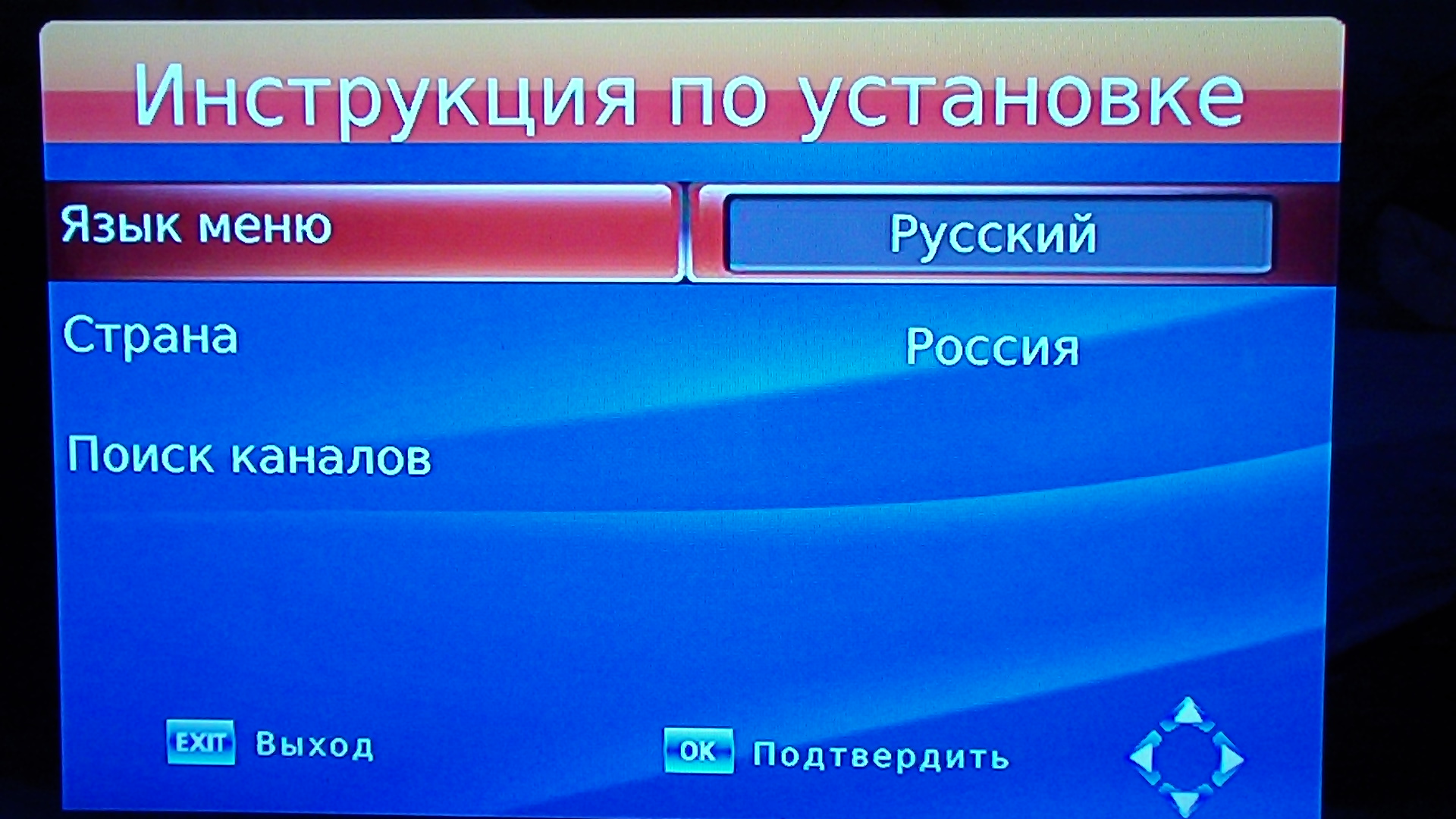 д. Остальные же будут доступны только с основного пульта от телеприемника.
д. Остальные же будут доступны только с основного пульта от телеприемника.
Коды ошибок приставок МТС
Для ТВ приставок МТС предусмотрена система кодов с ошибками, которая дает возможность определить, что произошло с устройством и быстро устранить проблему.
- E06-4. Ошибка смарт-карты. Причина может быть в неправильной установке, загрязнении контактов. Необходимо ее переустановить или очистить дорожку с контактами;
- E16-4. На счету абонента нет денег либо включен канал, для которого не приобреталась подписка. Следует пополнить счет или перейти на оплаченный пакет каналов;
- E33-4. Устаревшее ПО. Для обновления нужно открыть «Меню», перейти в «Настройку системы» и выбрать обновление ПО.
 Затем перезагрузить ресивер;
Затем перезагрузить ресивер; - E120-4, E30-4, E19-4. ТВ приставка не работала в течение длительного времени или перезагружалась, после чего не успела принять данные для расшифровки телеканалов. Необходимо дать тв приставке постоять включенной в течение получаса, при этом антенный кабель должен быть подсоединен.
Заключение
Подключить и настроить ресивер МТС ТВ для просмотра цифровых каналов очень легко, если знать правильный порядок действий. Помимо самого ресивера, пользователь может запрограммировать его пульт на управление телевизором, а список телеканалов изменить в соответствии со своими предпочтениями.
Эти операции выполняются похоже на разных моделях тв приставок, более подробную информацию можно найти в руководстве по эксплуатации.
как разблокировать и настроить на ТВ
Пульт МТС для приставки — универсальное устройство, позволяющее управлять не только самой приставкой, но и другим оборудованием, таким как ТВ, проигрывателями дисков, музыкальными центрами и т.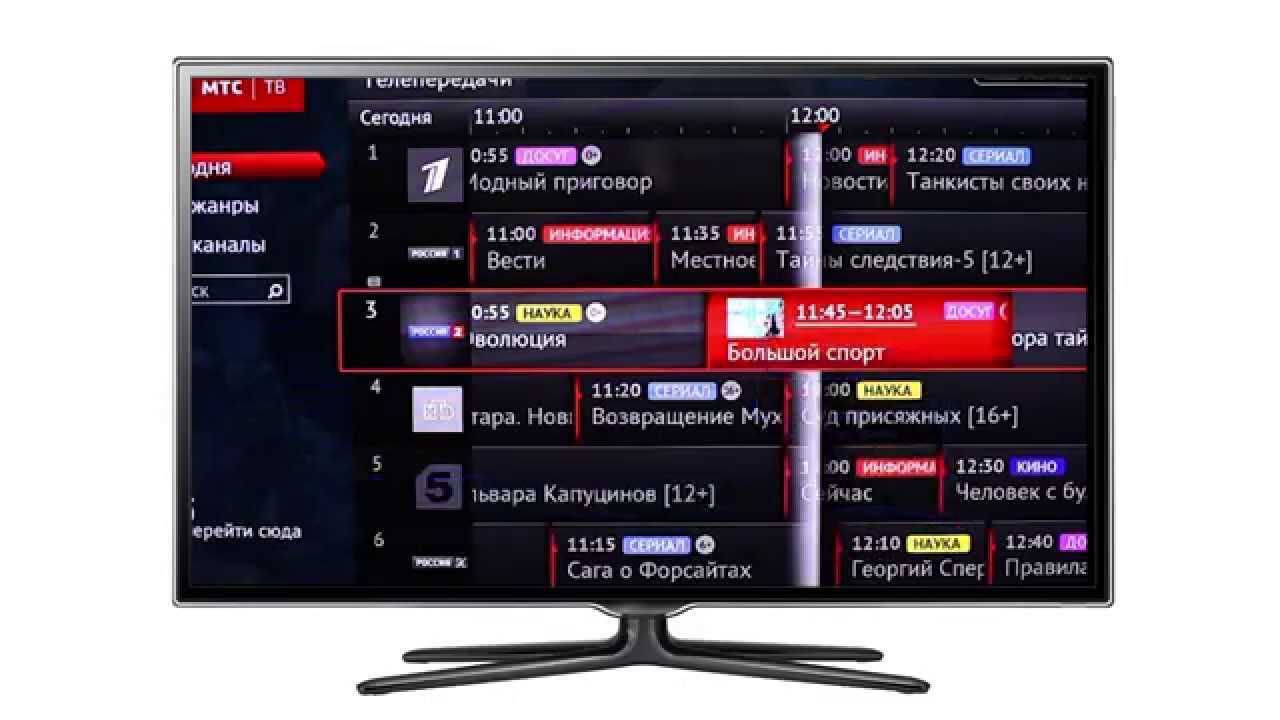
Пульт МТС от приставки: как выглядит
Пульт для приставки ТВ МТС — обычный ПДУ, имеющий несколько блоков. В верхней части, как правило, предусмотрены кнопки включения/отключения оборудования и звука. Ниже клавиши переключения каналов. Под ними функциональный диск со стрелками влево-вправо и вверх-вниз, а вокруг и внизу другие кнопки управления.
В целом, это простое устройство, обеспечивающее дистанционное управление оборудования. Но для его правильной работы необходима правильная настройка пульта МТС ТВ и понимание его функциональных особенностей. Кроме того, в зависимости от модели расположение кнопок может различаться.
Функционал пульта
Для использования оборудования, необходимого для просмотра ТВ, требуется включить устройство с помощью кнопки Power на ПДУ. После ее нажатия должен мигнуть индикатор. При отсутствии реакции на команды сразу проверьте наличие батареек или поменяйте их. Может потребоваться и дополнительная настройка, о которой поговорим ниже.
После ее нажатия должен мигнуть индикатор. При отсутствии реакции на команды сразу проверьте наличие батареек или поменяйте их. Может потребоваться и дополнительная настройка, о которой поговорим ниже.
Функциональные возможности ПДУ от приставки МТС:
- Настройка оборудования, в том числе поиск и создание списка каналов. Для вызова настроечного меню предусмотрена специальная клавиша.
- Изменение уже созданного ранее перечня каналов. Допускается внутреннее изменение номеров, оформление списка избранных ТВ-каналов и т. д.
- Переход к интересующим программам с помощью клавиш от нуля до девяти. При этом для перелистывания используются специальная кнопка. Также возможен возврат с помощью клавиши со знаком скругленной стрелки.
- Выставление паузы или повтора. В первом случае доступна остановка проигрывания видео, а во втором просмотр записи на время до 60 минут.
- Настройка системы информирования, позволяющая своевременно узнать об интересующей передаче, а также данных с других сервисов, таких как Яндекс Пробки, МТС погода и т.
 д. (в зависимости от предустановленного в приставке ПО).
д. (в зависимости от предустановленного в приставке ПО). - Отправление заявок на выбор из Omlet.ru любимых фильмов, программ или виде.
- Снятие и установка блокировки определенных каналов в пределах опции родительского контроля.
Одним из главных помощников для пользователя пульта МТС ТВ — инструкция. В ней четко прописываются назначения всех кнопок и их особенности. Отметим, что все рабочие клавиши ПДУ имеют понятные надписи, что позволяет сориентироваться во многих моментах даже без посторонней помощи. Плюс изделия и в том, что оно универсально и может использоваться для управления самыми разными устройствами.
Как пользоваться пультом?
Процесс пользования ПДУ от приставки МТС не вызывает затруднений даже для новичков. Для начала необходимо вставить батарейки и настроить пульт под управление определенной аппаратурой. Это может быть не только приставка, но и музыкальный центр, ТВ, проигрыватель DVD и т. д. Для изменения управляемого устройства предусмотрены специальные кнопки — TV, DVD, AUDIO, STB. Нажатие первых трех позволяет переключиться на ту или иную аппаратуру, а последняя необходимо для того, чтобы вводить коды управления приставкой МТС.
Нажатие первых трех позволяет переключиться на ту или иную аппаратуру, а последняя необходимо для того, чтобы вводить коды управления приставкой МТС.
Управление разным оборудованием осуществляется по специальному коду завода-производителя. В поставочный комплект также входит справочник с этими данными. Если это необходимо, сведения для активации пульта МТС можно получить на офсайте компании в секции Домашний Интернет и телевидение. Искать код можно вручную или автоматически.
В дальнейшем осуществляется настройка пульта МТС на телевизор путем нажатия клавиши TV. После этого основные элементы управления ПДУ применяются для изменения режимов, поиска программ и решения иных задач по отношению к телевизору. Если нажать на STB, устройство переходит в управляющий режим применительно для приставки.
Как настроить пульт МТС на телевизор
Выделяется два пути, как настроить пульт МТС на телевизор — сделать это самостоятельно или воспользоваться автоматическим режимом. Рассмотрим каждый вариант подробнее.
Рассмотрим каждый вариант подробнее.
Вручную
Если принято решение по самостоятельной настройки, сделайте такие шаги:
- Включите ТВ или, к примеру, DVD-устройство.
- Кликните на специальную кнопку настройки/переключения до момента загорания светодиода на ПДУ. Такие действия переводят пульт в настроечный режим.
- Введите четыре символа кода, которые можно узнать из справочника или сайта. На эту манипуляцию выделяется 10 с. Если не удалось вложиться в этот период, придется заново пройти все шаги. Если вы уложились в этот временной промежуток, а код указано правильно, лампочка тухнет. При ошибке в процессе ввода светодиод будет мигать.
- Проверьте работоспособность основных управляющих кнопок (к примеру, изменение звука, переключение каналов и т. д.).
- Если в результате тестов не все опции работают правильно, поставьте альтернативный код для модели.
Установочный режим оканчивается в автоматическом режиме в течение 10 с. Для более быстрого выхода необходимо нажать и удерживать настроечную клавишу.
Автоматически
Пользователи часто спрашивают, как настроить пульт МТС приставки для просмотра ТВ автоматически, чтобы ускорить процесс. Этот режим запускается посредством долго нажатия кнопки настройки и ее удержания в течение пяти секунд. Как только ПДУ переходит в поисковый режим, можно заметить мигание лампочки. Во время поиска настроечного кода для управления ТВ система проверяет правильность настройки звука. В случае корректной работы всех режимов необходимо запустить запись кода путем нажатия одной из функциональных кнопок.
Если настройка универсального пульта МТС не удалась с первого раза, а установки сбились, сбросьте ПДУ до заводских настроек. После этого можно выполнить настроечные работы с нуля. Для выполнения сброса необходимо вместе зажать и удерживать две кнопки ТВ и 0. После тройного мигания светодиода опустите. Принцип сброса может отличаться в зависимости от модели пульта.
Для выполнения сброса необходимо вместе зажать и удерживать две кнопки ТВ и 0. После тройного мигания светодиода опустите. Принцип сброса может отличаться в зависимости от модели пульта.
Как разблокировать пульт МТС от ТВ приставки
Одна из неприятных ситуаций, с которой может столкнуться пользователь — блокировка пульта МТС ТВ. В таком случае необходимо правильно разблокировать изделие для обеспечения нормальной работы. Но не стоит торопиться с выводами. Бывают ситуации, когда приставка или другое оборудование не реагирует на ПДУ по другой причине, к примеру, переходе управления на иное устройство или разряда батареек.
Если более простые причины не подтвердились, можно переходить к возврату нормального режима работы. Перед тем как разблокировать пульт МТС для телевидения, обратите внимание на его модель. От этого зависит особенности дальнейшей настройки.
Рассмотрим разные варианты:
- Motorola VIP 1003. Для разблокирования включите режим управления ТВ.
 Аналогичный подход имеет место в случае, если требуется активировать приставку.
Аналогичный подход имеет место в случае, если требуется активировать приставку. - ZTE b700V7. Чтобы разблокировать ПДУ и в дальнейшем успешно управлять ТВ, жмите на кнопку МТС. Под ней загорается светодиод, по которому можно судить о готовности изделия к исполнению «приказов».
- Huawei DN300. Для разблокировки жмите соответствующую кнопку ТВ или МТС ТВ. При этом помните об индикаторе, который должен светиться красным цветом. Однократное мигание говорит о переходе пульта в режим управления приставкой, а двойное мигание свидетельствует о переводе ПДУ к контролю ТВ.
- Sml-282/292/482. Войдите в нужный режим путем нажатия STB.
Зная, как разблокировать пульт МТС от ТВ приставки, можно быстро изменить режим и наладить взаимодействие с тем или иным оборудованием. В случае применения того или иного метода важно помнить, что они работают при исправности обоих устройств (ТВ и приставки). Если выполнение этих действий не привело ни к каким шагам, важно проверить само оборудование.
Частные неисправности с пультом и особенности их исправления
В инструкции к пульту для приставки МТС четко рассмотрены возможности ПДУ и нюансы управления. Минус в том, что в нем нет рекомендаций по действиям пользователя в форс-мажорных ситуациях. Часто человек не знает, что делать при отсутствии реакции изделия на команды. В таком случае принимать меры с учетом возникшей проблемы.
ПДУ не реагирует на команды
Если пульт МТС для приставки вообще не реагирует на команды, начните с проверки и замены источников питания (батареек). Убедитесь, что ресивер правильно подключен к ТВ, а настройки пульта не сбились. Причиной неисправностей могут быть и механические повреждения или попадание на изделие влаги в большом количестве.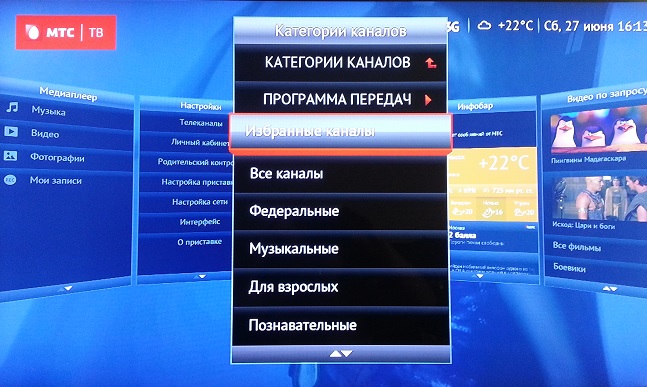
Чтобы проверить работу приставки МТС, перезапустите ее и попробуйте включить вручную. Проверьте корректность подключения кабеля на факт повреждений. Одна из причин, почему ресивер не включается — выход из строя источника питания. Если ресивер работает корректно, причина, скорее всего, в ПДУ. Начните с замены батареек и проверьте, что функциональность пульта не восстановилась.
В случае попадания внутрь влаги осторожно разберите пульт путем раскрытия защелок и разделения изделия на две части. После этого возьмите ватную палочку, обмокните ее в спирт и протрите элементы микросхемы. Такое действие позволяет избежать окислительных процессов и КЗ контактов. После этого уберите пыль и другие загрязнения. Перед сборкой пульта оставьте элементы на несколько часов до полного высыхания. О попадании жидкости на ПДУ можно судить по залипанию клавиш.
Если пульт МТС для приставки упал на пол или произошло иное механическое воздействие, восстановление нужно поручить профессионалам. Но даже они не всегда могут отремонтировать изделие, поэтому требуется его замена.
Но даже они не всегда могут отремонтировать изделие, поэтому требуется его замена.
Пульт не переключает каналы
Бывают ситуации, когда в ПДУ установлены новые батарейки, ТВ и приставка подключены, кабель целый, но каналы не переключаются. Для настройки изделия достаточно нажать только одну кнопку, название которой зависит от вида применяемого оборудования. В большинстве случаев нужно сработать клавишу МТС или МТС ТВ. Если она отсутствует, требуется сработать STB. Таким способом можно разблокировать пульт (об этом уже упоминалось выше).
Если не помогает
В случае, когда рассмотренные выше шаги не помогают, можно обратиться за помощью в компанию МТС или к другим специалистам. Последние выполняют ремонтные работы с помощью специального оборудования или помогают с настроечными мероприятиями. Для начала можно набрать службу поддержки. Для связи предусмотрен бесплатный номер 0890 или 8-800-25-008-90. В первом случае речь идет о звонке с мобильного, а во втором — со стационарного аппарата.
После дозвона к оператору необходимо пояснить суть возникшей ситуации и попросить дать подсказку по ее решению. Если устранить причину поломки в дистанционном режиме не удается, абонента отправляют в сервисный центр. С собой необходимо взять паспорт и договора на обслуживание, чтобы ускорить решение проблемы.
Чем заменить оригинальный пульт от МТС
Если оригинальный ПДУ восстановлению не подлежит, его можно заменить. В распоряжении пользователя два решения:
- Купить какой-либо аналог. К приставке МТС подходят многие пульты, но нужно заранее уточнить совместимость у производителя и представителей самой компании.
- Скачать универсальный пульт МТС к приставке. Это более простое и бюджетное решение. Его суть в том, чтобы загрузить на телефон программу для своей модели телевизора и управлять с его помощью основными функциями.
На практике использование ПДУ для приставок МТС, ТВ или другого оборудования не вызывает трудностей. Главное — внимательно читать инструкцию и стараться избегать неприятностей в виде механических повреждений или попадания влаги на устройство.
Если наша статья помогла Вам, ставьте лайк!
Настройка SMART TV
Специалисты компании «АВС-Москва» настройкой телевизиоров и приставок Smart TV любых моделей.
Оставить заявку Вы можете по телефону: 8 (903) 798-44-56
Телевидение SMART TV – это современная система взаимодействия телевидения и Интернета, которая позволяет значительно расширить возможности вашего телевизора. Смарт ТВ расширяет границы телевещания, давая своему телезрителю ознакомиться с большим количеством телепередач. С его появлением телевидение становится максимально интерактивным и свободным. «Умное телевидение» позволяет телезрителю самостоятельно выбирать, что и в какое время ему смотреть.
Кроме того, SMART TV даёт возможность просматривать погоду, курс валюты, а также закачивать интересные приложения, в результате чего, телевизор можно будет сравнить по многофункциональности с персональным компьютером.
В данный момент выпускаются телевизоры, в которые уже встроена платформа Смарт ТВ, но их высокая стоимость отпугивает покупателей. Кроме того телевизоры Smart TV отличаются своими масштабными габаритами, и поэтому покупатели ищут аналогичные решения по более демократичным ценам. Таким решением является приставка Смарт ТВ – маленькая мобильная коробочка, подключаемая к телевизору.
Приставки с возможностью просмотра SMART TV стоят гораздо дешевле, они более универсальны и мобильны – такие приставки можно подключить к любому современному телевизору. Если телевизионная приставка функционирует на платформе Android, то Вы можете закачать хоть тысячи приложений, которые могут быть вообще никак не связаны с обеспечением телевещания.
С другой стороны, некоторые такие телевизоры обладают уникальными возможностями, которые делают возможность пользоваться функцией Smart TV наиболее комфортной и удобной, например одной из таких возможностей является способность управления голосом и жестами.
Несмотря на то, что настройка Смарт ТВ не представляет собой ничего сложного, у некоторых пользователей возникают трудности. Наши мастера оказывают услуги по настройке SMART TV, его запуску в работу, и консультации по поводу использования оборудования.
Как настроить универсальный пульт к мтс приставке
Приставка МТС – это компактное устройство для просмотра цифрового телевидения от поставщика услуг в HD качестве. Все, что потребуется от пользователя – правильно подключить ресивер к телевизору и выполнить настройку тв приставки и телевизионных каналов.
Инструкция по установке и настройке приставки МТС
Выполнить установку и настройку приставки МТС пользователь может самостоятельно с помощью инструкции по подключению техники.
Первое, что нужно сделать – подсоединить ресивер к телеприемнику. Оба устройства должны быть выключены. Рекомендуется использовать кабель HDMI, чтобы получить наилучшее качество изображения. Если же такого разъема нет, следует осмотреть технику, найти одинаковый порт и приобрести соответствующий кабель.
Это может быть SCARD, RCA (он же «тюльпан») и т.д. На тв приставке провод должен быть подключен к разъему с маркировкой «OUT», на телевизоре – «IN».
После того, как кабель подсоединен, нужно включить технику, на телевизионной панели зайти в список источников сигнала и перейти на вход с подключенной тв приставкой. На экране появится изображение, поступающее от тв ресивера. Если этого не произошло, нужно перепроверить, как подсоединен кабель, а также удостовериться, что на телевизоре верно установлен необходимый разъем.
Далее требуется выполнить настройку. Сначала на дисплее появится выбор языка, по умолчанию установлен русский. Нужно нажать «ОК». Если такое окно не появляется, приемник требуется сбросить до заводских установок.
Для этого следует последовательно перейти в «Меню» – «Настройки системы» – «Заводские настройки» и выполнить сброс. Если будет запрошен пин-код, по умолчанию это «0000».
После установки языка система предложит выбрать формат экрана. По умолчанию это «4:3», можно назначить «16:9».
Следующий шаг – поиск кабельных каналов. Он будет запущен автоматически, пользователю необходимо нажать «Ок» и дождаться завершения процесса. Ресивер должен найти более 150 телеканалов.
Если их меньше, это может быть по ряду причин: работает фильтр (нужно обратиться к провайдеру, чтобы снять его), цифровое телевидение МТС работает в доме лишь частично или же поврежден антенный кабель либо используется разветвитель.
О проблемах с кабелем или установленном делителе сигнала также сообщают шумы или помехи, иногда изображение зависает.
Чтобы провести сортировку телеканалов на тв приставке МТС ТВ, нужно в «Меню» перейти в «Установки каналов», выбрать «Сортировка», а затем – «Сортировка МТС».
Теперь нужно обновить ПО. Необходимо последовательно выбрать «Меню» – «Настройки системы» – «Обновление ПО». Затем ввести пин-код «0000» и дождаться обновления тв ресивера.
После завершения обновления приставка МТС будет перезагружена. Необходимо установить Смарт карту. Слот находится с правой стороны, предварительно смарт-карту бережно извлекают из фиксирующей рамки. Расположить ее нужно «контактной зоной» вниз, а скошенным углом наружу и ближе к тыльной стороне тв ресивера.
Далее следует проверить, как смарт-карта распознается устройством. Для этого в «Меню» нужно последовательно нажать «Настройки системы» – «Система условного доступа» – «Статус смарт-карты».
Если она определена правильно, ее статус будет D04-4. В том случае, если появится в статусе сообщение с кодом E06-4 (Smartcard failure или Смарт-карта неисправна), это означает ошибку. Причина может быть в неправильной установке (неполностью или неправильной стороной) либо в сломанной смарт-карте. Чтобы устранить ошибку, нужно не покидая меню, вытащить и заново установить карту до отображения статуса D04-4.
Ресивер считается настроенным после того, как смарт-карта правильно помещена в посадочное место.
Настройка универсального пульта
Пульт от приставки МТС ТВ универсальный, т.е. его можно настроить на управление телевизором, чтобы для работы со всей техникой использовать один ПДУ, а не несколько.
Для этого необходимо:
- Расположить оба ПДУ ИК-датчиками напротив друг друга на расстоянии около трех сантиметров.
- На пульте от МТС ТВ приставки есть программируемые кнопки, которые можно обучить командам для работы с телевизором (регулировка звука, переключение каналов и т.д.). Чтобы запустить обучающий режим, нужно на ПДУ нажать кнопку с эмблемой шестеренки и удерживать, пока непрерывно не загорится светодиод сбоку от нее.
- Пульт находится в режиме обучения до 15 секунд. В это время следует нажать одну из кнопок, которую нужно обучить. Замигает светодиод. Теперь на ПДУ от телеприемника необходимо нажать и удерживать кнопку, функции которой должна будет выполнять обучаемая клавиша. Если команда передана и получена успешно, индикатор моргнет трижды, после чего снова станет непрерывно светиться. Можно переходить к следующей кнопке, последовательность действий та же.
- Чтобы завершить обучение, нужно повторно нажать на клавишу с шестеренкой. Индикатор потухнет.
- Теперь важно проверить, как универсальный ПДУ управляет телеприемником. Если какая-то кнопка работает некорректно, обучающий процесс нужно выполнить заново.
Настройка каналов
Чтобы выполнить настройку каналов, следует нажать «Меню», далее «Редактор каналов» – «Список каналов».
- для блокировки: выбрать из перечня канал, нажать на желтую клавишу, ввести пин-код, появится изображение замка рядом с названием. Чтобы запустить этот телеканал, потребуется ввести пин-код;
- для помещения в избранное: выбрать канал, нажать на красную клавишу, рядом с названием отобразится иконка-сердце, а сам телеканал окажется в списке «Избранное».
- для редактирования необходимо воспользоваться синей кнопкой.
Чтобы удалить канал из перечня, необходимо его выбрать, нажать на красную клавишу, подтвердить выполнение.
Для перемещения телеканала в списке используются зеленая (вверх) или желтая (вниз) кнопки.
Чтобы переименовать канал, нужно нажать синюю кнопку, а затем на появившейся клавиатуре выбрать буквы. Чтобы удалить введенный по ошибке символ, используется желтая клавиша, для изменения языка ввода – красная, для сохранения изменений – зеленая.
Можно ли заменить пульт
Универсальный пульт управления тв декодером МТС не сможет полностью заменить ПДУ от телевизора, потому что перенести на него можно лишь основные кнопки – регулировку громкости, переключение каналов и т.д. Остальные же будут доступны только с основного пульта от телеприемника.
Если пульт управления от тв приставки выйдет из строя, приобрести его можно будет только через сервисный центр. Другое решение – обратиться в специализированный магазин, где можно подобрать аналогичный пульт, соответствующий оригинальному, для большинства известных тв ресиверов, в том числе и МТС.
Коды ошибок приставок МТС
Для ТВ приставок МТС предусмотрена система кодов с ошибками, которая дает возможность определить, что произошло с устройством и быстро устранить проблему.
- E06-4. Ошибка смарт-карты. Причина может быть в неправильной установке, загрязнении контактов. Необходимо ее переустановить или очистить дорожку с контактами;
- E16-4. На счету абонента нет денег либо включен канал, для которого не приобреталась подписка. Следует пополнить счет или перейти на оплаченный пакет каналов;
- E33-4. Устаревшее ПО. Для обновления нужно открыть «Меню», перейти в «Настройку системы» и выбрать обновление ПО. Затем перезагрузить ресивер;
- E120-4, E30-4, E19-4. ТВ приставка не работала в течение длительного времени или перезагружалась, после чего не успела принять данные для расшифровки телеканалов. Необходимо дать тв приставке постоять включенной в течение получаса, при этом антенный кабель должен быть подсоединен.
Заключение
Подключить и настроить ресивер МТС ТВ для просмотра цифровых каналов очень легко, если знать правильный порядок действий. Помимо самого ресивера, пользователь может запрограммировать его пульт на управление телевизором, а список телеканалов изменить в соответствии со своими предпочтениями.
Эти операции выполняются похоже на разных моделях тв приставок, более подробную информацию можно найти в руководстве по эксплуатации.
Провайдеры спутникового, цифрового и интерактивного телевидения сегодня предлагают пользователям все больше удобных возможностей по интеграции нескольких часто используемых устройств в единую среду управления. Не стала исключением и компания МТС. В комплект с приставкой входит универсальный пульт. Он может управлять не только устройством, предлагаемым провайдером. Пульт от приставки МТС можно настроить так, чтобы он передавал сигналы на телевизор, проигрыватель оптических дисков или аудиоцентр. Несложная инструкция, как производится активация режимов управления, входит в комплект поставки оборудования от МТС.
Общий функционал ПДУ МТС
Пульт ДУ для приставки МТС специально разработан так, чтобы обеспечивать достаточно широкий функционал управления не только своим головным, но и другими устройствами. На нем есть как знакомые всем кнопки и зоны их смыслового объединения, так и клавиши переключения специальных режимов. Среди привычных пользователю:
- кнопка питания, которой можно выключить или включить приставку;
- клавиша отключения и включения звука;
- блок цифровой клавиатуры, где вводятся коды, номера каналов и другие данные;
- кнопка возврата к последнему просматриваемому каналу;
- клавиши переходов, привычные курсоры;
- кнопки навигации по операционной среде приставки, перехода на домашнюю страницу, вызова экранного меню, строки поиска, запуска фильмотеки, списка избранных каналов;
- блок управления просмотром, останов, пауза, перемотки;
- клавиши громкости, смены каналов.
Пульт МТС ТВ имеет и ряд цветных кнопок. Их назначение меняется, в зависимости от контента, которое предлагает выбрать меню приставки в режиме интерактивного телевидения.
Отдельный блок кнопок в верхней части корпуса отвечает за переход в режимы управления смежными устройствами. Они специально подписаны. Это TV для управления телевизором, DVD для проигрывателей компакт дисков, AUDIO для музыкальных центров. Кнопка STB позволяет вернуться к кодам приставки. Настройка пульта МТС может делаться как автоматически, так и вручную.
Настройка пульта
Можно настроить пульт МТС для управления несколькими типами устройств. При этом процесс настройки для телевизора гораздо проще для пользователя, чем задание кодовой таблицы для проигрывателя оптических дисков или другого оборудования.
По коду производителя
Настройка пульта МТС для телевизора может быть закончена за считанные минуты. У устройств современного класса аппаратная часть использует одну из стандартизированных кодовых таблиц сигналов управления.
Чтобы настроить пульт МТС по коду производителя, нужно действовать так.
- Включить ТВ.
- Нажать на пульте кнопку TV и удерживать ее до момента, когда загорится светодиод в верхней части корпуса. Это происходит примерно через 3 секунды.
- Ввести код производителя или группы моделей телевизора, который указан в справочной таблице. Сделать это нужно за 10 секунд.
- Если комбинация цифр не соответствует ни одной из стандартных, светодиод пульта трижды мигнет. Это означает, что нужно внимательно повторить попытку ввода.
- При принятии кода светодиод на корпусе ПДУ гаснет.
Активация таблицы управляющих сигналов происходит автоматически через 10 секунд, если после ввода кода пользователь не нажимал клавиши на пульте.
Если светодиод погас, и введенная комбинация цифр принята, достаточно попробовать, например, изменить громкость на телевизоре. После этого пробуют и другие кнопки. Если все работает не так, как хотелось, стоит провести повторную настройку, пробуя следующий код для группы марок телевизоров от одного производителя.
В автоматическом режиме
Вполне вероятна ситуация, что справочник кодов для настройки пульта МТС ТВ не содержит нужных пользователю цифровых комбинаций для его телевизора. Это актуально для нераспространенных марок, от новых брендов на рынке.
Для такой ситуации пульт МТС имеет режим автоматического подбора кода. Чтобы воспользоваться таким методом настройки, следует:
- включить ТВ или другое устройство;
- нажать и держать кнопку TV (или другую для соответствующего оборудования) около 5 секунд, пока светодиод на корпусе не начнет мигать;
- отпустить TV, направить пульт на устройство и следить за происходящим.
Для телевизоров пульт постоянно посылает сигнал увеличения громкости, меняя кодовые таблицы. При совпадении результат будет виден на экране. Аналогичную операцию пульт производит для DVD проигрывателей. На аудиоцентр в режиме AUDIO отправляется сигнал выключения. Результат совпадения кодов также будет очевиден. После успешного подбора таблицы сигналов следует нажать клавишу Меню для сохранения настроек.
В ручном режиме
При автоматическом подборе кодов может случиться так, что определенная пультом таблица сигналов совпадает не полностью с той, которая используется на телевизоре. В результате некоторые кнопки могут не работать. Делать повторный подбор, как минимум, неудобно, так как дистанционка не отображает никаких данных о своей деятельности.
Чтобы точно определить кодовую таблицу управления, можно воспользоваться режимом ручного поиска. Для этого:
- включают устройство для синхронизации;
- нажимают и удерживают на пульте кнопку TV, DVD или AUDIO 5 секунд, до начала мигания светодиода;
- нажимают на кнопку увеличения громкости – нужно успеть это сделать за полторы секунды.
Процесс подбора кодов не отличается сложностью. От пользователя требуется только нажимать кнопку увеличения громкости не реже, чем раз в полторы секунды. При этом, увидев реакцию устройства управления, можно попробовать работу проблемных клавиш и при необходимости сразу сменить код на ближайший.
Если на пульте не производятся никакие действия, светодиод индикации начнет мигать. В это время можно нажимать кнопки регулировки громкости для подбора кодов. Если пользователь ничего не сделает, пока диод мигает 9 раз, пульт выйдет из настройки без сохранения параметров. При нормальном завершении процесса после подбора кодов необходимо нажать кнопку используемого режима: TV, DVD, AUDIO.
Смена кодов управления
Если при управлении приставкой одновременно на сигналы ПДУ реагирует другое устройство, стоит изменить коды STB для ликвидации конфликта оборудования. Для этого нажимают и удерживают кнопку соответствующего режима в течение 3 секунд. Как только загорится светодиод, клавишу следует отпустить.
После этого нужно ввести с клавиатуры одну из комбинаций цифр, указанную в справочнике кодов для настройки пультов МТС, в разделе STB. Стандартные последовательности — 1256, 1255. При неправильном вводе кода светодиод мигнет трижды. Если комбинация принята, индикатор на ПДУ погаснет. Чтобы сохранить настройки, следует снова однократно нажать кнопку STB или просто подождать 10 секунд.
Сброс настроек
Если правильно настроить пульт от приставки МТС не получается, а каждая следующая попытка приводит к ухудшению результата, рекомендуется сделать сброс настроек и начать все заново. Этот процесс совсем не сложный. Достаточно зажать и удерживать одновременно две кнопки TV+0. Тройное мигание светодиода оповестит пользователя, что параметры ПДУ сброшены до заводских, и можно начинать настройки заново.
Большинство ресиверов комплектуется кнопочным устройством ДУ. Также эти устройства можно приобрести отдельно. Пульт для ТВ-приставки МТС представляет собой легкий кнопочный девайс прямоугольной формы с закругленными краями, оснащенный инфракрасным датчиком. Команды с этого устройства передаются посредством инфракрасного спектра излучения на декодер приставки, где преобразуются в цифровой сигнал, отправляемый на телевизор. Питается электронное дистанционное устройство от пальчиковых батареек.
Основной функционал и другие возможности
Включить приставку МТС с пульта — это первый шаг ознакомления с возможностями удаленного управления ресивером. Для включения приставки с пульта предусматривается специальная кнопка с надписью «Power». При нажатии на нее на пульте должен мигнуть индикатор датчика.
При помощи дистанционного пульта ресивера МТС при первом включении настраивается цифровое вещание и в дальнейшем выбираются каналы для просмотра. Основной функционал устройства следующий.
- Настройка ТВ-приставки, включая поиск и формирование перечня каналов. Меню настройки вызывается нажатием кнопки «Шестеренка» .
- Редактирование сформированного списка программ (внутренние перемещения по номерам каналов, составить перечень избранных каналов).
- Выбор программ для просмотра посредством кнопок с цифрами 0-9, перелистывание при помощи кнопки СН +/–, переключение на ранее просматриваемый какал кнопкой Last ch.
- Режимы «Повтор» и «Пауза» позволяют просмотреть пропущенное видео или приостановить просмотр на некоторое время (максимальная пауза 1 час) соответственно.
- Можно настроить систему оповещения: напоминание о желаемой передаче, «МТС Погода», «Яндекс пробки» и другие предусмотренные в ПО приставки подобные возможности.
- Отправлять запросы на выбор из каталога Omlet.ru интерсующих фильмов, передач и видео для просмотра.
- Снимать/устанавливать блокировку на отдельные каналы (функция «Родительский контроль»)
Следует отметить, что изображения на кнопках устройства и надписи интуитивно понятны. Уточнить их назначение всегда можно в инструкции к ресиверу.
Дополнительной особенностью пульта МТС является его универсальный характер. После определенных настроек с его помощью можно управлять не только приставкой, но и ТВ-приемником, а также другими устройствами.
Настройка пульта МТС для управления другими устройствами
В зависимости от вида дистанционно управляемой техники: телевизор, DVD-проигрыватель, музыкальный центр, ТВ-приставка и т.д., здесь предусмотрен ряд функциональных кнопок, посредством которых выполняется соответствующая настройка.
Управление каждым отдельным устройствов выполняется по коду производителя.
В комплект поставки устройства в обязательном порядке входит справочник кодовых значений. При необходимости актуальную версию кодов для пульта МТС можно скачать из раздела «Домашний интернет и телевидение» на официальном сайте провайдера.
Поиск кода выполняется в автоматическом или ручном режиме. После настройки вышеприведенные кнопки выполняют функцию переключения на управление соответствующим устройством. Кнопка STB, например, переключает в режим управления приставкой, а кнопка TV активирует режим управления телевизором.
Порядок ручной настройки пульта
- Включить устройство (телевизор или DVD- плейер и т.д.).
- Нажать с удержанием 3 сек. соответствующую кнопку настройки/переключения, пока не загорится светодиод на пульте. Манипуляция переводит пульт в режим настройки.
Автоматический режим настройки
Инициируется процесс нажатием соответствующей кнопки настройки с удержанием в течение 5 секунд. После перехода пульта в режим автоматического поиска (светодиод сигнализирует миганием) удержание кнопки следует прекратить. В ходе поиска кода настройки для управления телевизором и DVD автоматика проверяет корректность регулировки громкости, а при настройке AUDIO проверяется выключение устройства. Когда проверяемые режимы срабатывают корректно, нужно инициировать запись кода нажатием соответствующей кнопки (TV, DVD, AUDIO или STB).
При необходимости, когда сбились настройки пульта ДУ приставки, их можно сбросить до заводских, чтобы выполнить необходимые установки по новой. Достаточно одновременно нажать с удержанием две кнопки. После того, как светодиод мигнет трижды, опустить кнопки TV+0. Этой манипуляцией все пользовательские настройки пульта заменяются заводскими установками.
Действия абонента при неисправности пульта ДУ
Когда при нажатии кнопок на пульте ДУ ресивер не реагирует, нужно проверить текущий режим управления. Если пульт настроен на другое устройство, активация режима управления приставкой решит проблему. Причиной отсутствия реакции может быть подвисание системы приставки. Перезагрузка ресивера поможет справиться с проблемой.
Другая причина не рабочего состояния пульта — истощение источников питания, в этом случае следует заменить батарейки. Если предлагаемые манипуляции не решили проблему, нужно обратиться в сервисную службу провайдера.
С течением времени оригинальный пульт приставки МТС может выйти из строя не по вине абонента. С ноября 2017 года абоненты, получающие услуги спутникового и интерактивного телевидения МТС, могут заменить неисправный пульт на новый в салоне связи провайдера.
Технический специалист определяет причину неисправности. При отсутствии вины пользователя устройство подлежит замене на бесплатной основе, в противном случае пульт МТС можно купить. С более подробным порядком замены пульта можно ознакомиться на сайте МТС или позвонить в контактный центр.
Чем заменить «родной» пульт
Для приставки МТС допускается аналог пульта, адаптированный под ресивер. Приобрести такое устройство можно в любом магазине, специализирующемся на продажах бытовой электроники. Как альтернативу в процессе поиска/замены неисправного пульта для управления просмотром спутникового телевидения можно использовать смартфон. Для этих целей необходимо в магазине мобильного девайса найти приложение для управления телевизором соответствующей модели и установить его. Предпочтительнее вариант, когда ТВ-приемник и смартфон с установленным приложением одного производителя.
Спутниковая приставка МТС ТВ. Настройка. Часть 2
Начало статьи читайте в первой части.
В разделе меню «Пакеты каналов» можно ознакомиться с доступными пакетами и их стоимостью.
Здесь же можно подписаться на понравившийся пакет.
После нажатия кнопки «Да» на экране появится сообщение об обработке вашего запроса.
Для того, чтобы воспользоваться функцией «Управление каналами», необходимо будет ввести ПИН-код.
Потом можно будет производить с каналами необходимые изменения: блокировать их, делать избранными или устанавливать родительский контроль.
Во вкладке меню «Настройки» можно выбрать пункт «Личный кабинет».
Здесь можно изменить профиль абонента, управлять предоставляемыми услугами, включить напоминания, расписание записей и установить запрос пароля.
Обратимся к пункту меню «Настройки», который называется «Настройка приставки».
Здесь важным может являться пункт «Настройка антенны».
Здесь же можно произвести выбор местоположения антенны.
Познакомимся с пунктом «Настройка сети».
Здесь можно произвести соответствующие настройки как в автоматическом, так и в ручном режиме.
В пункте меню «Интерфейс» можно…
… произвести сокрытие его, изменить часовой пояс, установить степень прозрачности меню и настроить автоматическое отключение.
Пункт меню «О приставке».
Здесь можно узнать технические данные приставки (IP, DNS, маску подсети, шлюз, МАС-адрес и серийный номер), произвести сброс до заводских настроек, повторно активировать ее, обновить программное обеспечение, получить информацию о CAS и узнать статистику покупок.
Ссылка на видеоинструкцию:
Настройка спутниковой антенны МТС
Сегодня компания МТС, кроме услуги мобильной связи и интернета, предлагает клиентам наслаждаться просмотром телепередач через спутниковое ТВ. Цифровое телевидение данного оператора способно работать как в городских условиях, так и в населенных пунктах за пределами города. Под зону покрытия МТС попадает практически вся территория нашей страны. Это значит, что настройку дома спутниковой МТС антенны можно производить в каждом регионе России. Данный факт подтверждается на протяжении 2-х лет успешной работой.
Качественное ТВ с помощью спутниковой антенны МТС
Приоритетные стороны
Установка и настройка дома МТС спутниковой антенны гарантирует пользователю:
- высококачественный сигнал не зависимо от места монтажа системы, будь это город или сельская местность;
- быстроту и простоту монтажа, без каких-либо технических сложностей;
- пользование удобным пакетом каналов, куда входят спортивные, познавательные, развлекательные и новостные каналы;
- компактную модификацию приставки с множеством функций, способной поддерживать сигналы в HD формате и управлять углами с помощью 3G-модема;
- управление телекоммуникационными параметрами с помощью встроенной точки WI-FI без добавочных устройств;
- управление режимом Smart TV услугой мобильного трафика с высокой скоростью размером 1Гбайт;
- наличие опции записи, позволяющей записывать программу без привязки к установленному времени.
Чтобы пользоваться перечисленными возможностями, нужно остановить выбор на МТС ТВ. Также понадобится правильно настроить установленное оборудование.
Набор устройств ТВ системы МТС
Телевизионная система МТС, как и спутниковое телевидение других операторов, состоит из определенной комплектации устройств и материалов. В комплект входят:
- приемное устройство – это может быть приставка с 3G модемом для подключения к интернету, ТВ-приставка, способная принимать сигналы HD-формата, и ТВ-прибор модульного типа;
- спутниковая тарелка;
- конвертерное устройство;
- крепежные элементы для крепления антенны;
- кабельная продукция к антенне.
Когда комплектация собрана полностью, то можно устанавливать тарелку и пробовать настраивать систему. Для этого можно обратиться за помощью к специалистам или попробовать сделать своими руками.
Комплектация цифрового ТВ МТС
Этап подготовки перед монтажом
Перед тем, как самому установить систему спутникового ТВ, требуется провести подготовительные действия. Они включают:
- установление места расположения спутника с помощью приложения «SatFinder», скачиваемого с мобильного сервис магазина;
- определение механических препятствий на пути приема сигнала – лучше тарелку устанавливать на крыше для возможности вращения вокруг своей оси и снижения влияния на сигнал физических препятствий;
- осуществление комплектации системы.
Кроме этого необходимо подготовить:
- штекерные разъемы;
- монтажный инструмент;
- метизные изделия для крепления элементов антенны.
Надо обратить внимание! Специалисты рекомендуют покупать стандартный набор устройств и материалов, предлагаемый клиентам компанией МТС. Так легче будет собрать систему.
Установка тарелки
Далее можно приступать к монтажу антенны. С вопросом, как установить правильно тарелку, сталкивается каждый пользователь спутникового ТВ. Именно от этого будет зависеть качество принимаемого сигнала.
Алгоритм монтажа антенны заключается:
- В выборе места крепления тарелки. Ее нужно крепить на стене так, чтобы была возможность беспрепятственно направить зеркало на юг, так как наша страна располагается в северной части земного шара. Если тарелка монтируется на крыше, то нужно убедиться, что обзор не закрывают более высокие сооружения и деревья;
- В сборке. На ровной и чистой площадке соберите конструкцию тарелки, надежно соединяя элементы между собой, согласно инструкции производителя;
- В разметке места для крепления кронштейна и сверлении отверстий, и в креплении кронштейна;
- В закреплении спутникового зеркала на установленный крепежный узел. Антенну не стоит полностью зажимать болтами, так как придется ее поворачивать для улучшения качества принимаемого сигнала;
- Сборка конвертера, наведение головки на спутник и соединение данного элемента кабелем с ТВ приставкой.
Поэтапный монтаж тарелки для приема сигнала
Далее можно решать вопрос, как настроить антенну для приема качественного сигнала. Для этого надо включить приставку в сеть и проверить подключение кабеля.
Наладка оборудования системы
После того, когда настройка антенны завершена, и тарелка направлена на спутник, необходимо перейти к наладке ТВ-оборудования. Для этого требуется подключить приставку к телевизору с помощью телевизионного кабеля и штекера. Если в комплектацию системы входит cam-модуль, то надо его вставить в специальный разъем телевизора без карты доступа.
ТВ приставка МТС самостоятельно настраивается по такому алгоритму, нужно:
- вставить Sim-карту в специальное «гнездо»;
- провести инициализацию и анализ 3G сигнала до полного окончания процесса;
- пройти авторизацию оборудования – до получения оператором подлинников подписанных документов, в течение 5 дней услуга просмотра каналов должна быть открыта;
- создать пользовательский профиль – в разделе «Уровень доступа» указывается возраст и создается шифр доступа;
- провести поиск ТВ программ – по окончании процесса должен отобразиться перечень найденных каналов.
Проведение поиска программ через специальные опции в меню приставки
Важно знать! Спутниковое ТВ МТС лучше настраивать под контролем специалиста. Он подскажет, как правильно улучшить качество сигнала и задать параметры каналов. Также нужно помнить, что авторизация системы проводиться двумя путями: через смс сообщение или звонок оператору.
Методика наладки cam-модуля
Первое действие – это авторизация пользователя. Она проводится в автоматическом режиме с помощью интернета. После этого нужно в офис компании МТС направить подлинные документы с подписью пользователя.
Методика настройки такого типа оборудования заключается в следующих действиях:
- Отключить ТВ-приемник от электрической сети;
- Вставить элемент в специальный порт – перед тем, как установить cam-модуль, следует внимательно рассмотреть контакты порта и разъема, они должны легко совмещаться между собой;
- Вмонтировать смарт-чип в модуль ТВ стороной с кодом к наклейке с логотипом телевизора;
- Подключить телевизор к электрической сети и убедиться по информации на экране, что система собрана правильно;
- Включить режим приема сигнала в формате DVB—S2 и произвести настройку на такие характеристики, чтобы смотреть спутниковые каналы:
- название спутника – ABS2;
- тип модуляции – DVB-S2, 8PSK;
- опорный/домашний транспондер на частоту – 11913MHz;
- гетеродин LNB на частоту – 10600MHz;
- поляризацию LNB установить на линейно-вертикальную позицию;
- символьную скорость установить на значении 45 Msymb/sec;
- питание LNB должно быть в режиме «вкл»;
- тон 22KHz должен отображать режим «вкл»;
- вариант поиска выбрать «быстрый» или «сетевой».
- Для настройки телевизора на домашние цифровые МТС каналы необходимо выбрать режим приема DVB-C сигнала и выполнить такие действия:
- выбрать поиск «сетевой» или «быстрый»;
- установить частоту принимаемого сигнала на уровне 298000KHz;
- выбрать модуляцию QAM64;
- установить режим символьной скорости.
Установка перечисленных параметров позволит правильно настроить спутниковую антенну и получить качественную картинку на экране вместе со звуком. Если этого не произошло, то необходимо позвонить в службу поддержки и проконсультироваться со специалистами.
Когда принято решение остановить свой выбор на спутниковой ТВ системе от компании МТС и провести ее самостоятельную настройку, необходимо воспользоваться инструкцией завода-производителя. Если что-то не получается в процессе поиска каналов или получения качественного сигнала, необходимо обратиться за консультацией к профессионалам в сервисный центр. В таких случаях нельзя рисковать техническим состоянием оборудования. Можно понести больше затрат на ремонт системы, чем на оплату услуг специалиста.
Видео
Оцените статью:особенности установки спутниковой антенны, правила настройки ресивера и поиск каналов
Смотреть телевизор хочется с удовольствием. Для этого нужна не только хорошая передача или фильм, но и отличное качество изображения. Кабельное телевидение действует далеко не везде, поэтому на сегодняшний день есть альтернатива, предоставляющая возможность просмотра множества вещаемых каналов даже в самых отдаленных уголках страны. Таким образом, можно смотреть спутниковое телевидение и наслаждаться красивой картинкой. Ввиду разнообразия поставщиков есть возможность выбрать подходящего оператора. Как настроить спутниковое ТВ от МТС самостоятельно будет рассмотрено в данной статье.
Установка и настройка спутниковой антенны МТС
Для установки и настройки спутникового телевидения в системе МТС самостоятельно необходимо внимание и определенные знания, иначе оборудование можно повредить. Предварительно нужно проверить возможность подключения, то есть определить входит ли ваш регион в зону покрытия, а также, нет ли препятствий для монтажа антенны, например, высокого дерева или дома. Кроме того перед тем, как установить и настроить антенну нужно убедиться, что вы приобрели комплект со всеми необходимыми элементами.
Итак, настройка спутникового ТВ МТС включает следующие действия:
- Выбрать место для монтажа спутниковой антенны, на котором она будет иметь прямую видимость спутника.
- Собрать антенну согласно инструкции, которая к ней прилагается.
- Установить кронштейн для крепления оборудования как можно крепче и надежнее в выбранном месте.
- Прикрепить тарелку к кронштейну согласно трем параметрам: поворот, разворот и наклон.
- Подключить приставку МТС и настроить спутниковое телевидение с помощью установленного мобильного приложения онлайн.
- Проверить мощность сигнала в разделе «Настройки антенны» на телевизоре.
На этом настройка своими руками спутникового ТВ МТС считается завершенной. Если возникнут какие-либо проблемы, ответит на все вопросы admin. А далее читайте более детальную информацию подключения.
Процесс установки антенны
Качество приема спутникового сигнала зависит напрямую от правильности настройки антенны от МТС. Просто купить комплект устройств и материалов и поставить тарелку недостаточно. Необходимо выбрать верное направление на спутник, подключить ресивер, выполнить определенные настройки.
Сначала определиться нужно с местом. Спутниковая антенна обязательно должна смотреть на юг. Хорошо, когда окна выходят на южную сторону. Главное, чтобы вблизи не было высокого здания или дерева, которое будет перекрывать доступ к спутнику. В противном случае понадобится вывод и установка тарелки на крыше дома. Далее болтами следует прикрутить кронштейн, а к нему и саму тарелку. При этом необходимо использовать не все болты сразу, чтобы иметь возможность корректировки нужного градуса угла наклона спутникового ТВ от МТС. Следующим шагом является крепление конвертера, который тоже должен быть повернут на нужный градус.
Важной задачей считается настройка своими руками головки приемника. Оборудование не будет корректно работать, если она хоть немного будет отвернута от спутника. Настроить спутниковую антенну от МТС самостоятельно в данном случае можно тремя способами. Использование смартфона поможет выполнить задачу с помощью установленного приложения SatFinder, указав название спутника в котором можно рассчитать необходимые углы наклона и поворота. Вторым способом является использование сайта МТС в разделе «Спутниковое ТВ», затем «Настройка», и потом «карта покрытия», «Мастер настройки». Последний метод поможет после установки приставки в меню «Настройки». Чтобы настроить антенну от МТС как можно быстрее, смотрите видео с указаниями.
Необходимое оборудование
Комплект оборудования от МТС для установки спутникового ТВ следующий:
- антенна;
- Cam-модуль или приставка;
- конвертер;
- кронштейн;
- 2 °F-разъема;
- кабель коаксиальный;
- набор отверток и ключей.
В дополнение может понадобиться штекер, а также в случае подключения двух телевизоров – делитель.
Настройка ресивера
Для того чтобы настройка телевизоров спутникового телевидения МТС прошла успешно, необходимо настроить ресивер. Подключение ТВ приставки требует присоединения антенного кабеля с помощью кабеля HDMI в разъем телевизора. Чтобы полностью завершить настройку спутникового телевидения и подключить ресивер, нужно выполнить такие действия:
- Вставить SIM-карту в предназначенный для этого разъем.
- Включить приставку и ожидать окончания анализа оборудования и инициализации сигнала 3G.
- Авторизовать устройство с помощью способов, которые появятся на экране телевизора, обычно это звонок в колл-центр или отправка СМС, в некоторых случаях услуга будет проведена автоматически.
- Создать и сохранить профиль пользователя. На этом этапе в разделе «Уровень доступа» можно настроить возрастной порог и сменить пароль.
- Сканировать доступные каналы.
ТВ модуль
Для настройки модуля понадобятся следующие действия:
- Отключить от электросети телевизор.
- Подключить к нему антенный кабель через разъем с пометкой SATELLITE.
- Установить в CI порт ТВ модуль.
- Установить в ТВ модуль смарткарту, чтобы чип на ней смотрел в сторону изображения телевизора на наклейке.
- Включить в сеть телевизор.
- Перейти в режим просмотра спутникового ТВ от МТС, установить необходимые параметры.
Параметры настройки спутникового ТВ от МТС
Комплект «МТС ТВ» с использованием приставки STB Dune HD TV 251-S2 для просмотра спутникового телевидения не нуждается в дополнительных настройках каналов, все будет сделано автоматически. Ручные настройки понадобятся при использовании CAM модуля Verimatrix. При этом спутник должен иметь параметры 75.0E ABS 2 MTS TV, поляризация применяется вертикальная линейная, положение равняется 75° В.Д., тип модуля бывает DVB-S, DVB-S2, QPSK, 8PSK, скорость приравнивается к 43 или 45 Мсимв/сек, а FEC – 5/6, 2/3.
Ручная настройка каналов
Какие настройки надо для просмотра каналов? Ручные настройки нужны только для CAM-модуля. Для этого используют список диапазона частот и транспондеров.
Особенности подключения к спутниковому ТВ МТС
Спутник, благодаря которому осуществляется вещание каналов от МТС, имеет обширную территорию покрытия. Данный оператор охватывает территорию России на 90%. Главной особенностью провайдера является ориентированность на качество принимаемого сигнала и качество изображения, количество каналов отходит на второй план. Для некоторых каналов имеет несколько версий поясного времени. Например, если вы не успели посмотреть фильм или передачу в одно время, то по этому каналу вы сможете ее увидеть на этом канале, только в другом часовом поясе.
Регистрация в личном кабинете спутникового ТВ МТС
Личный кабинет на сайте МТС позволяет получить множество привилегий. Для регистрации нужно выбрать кнопку «Мой МТС», которая находится в правом верхнем углу сайта, а далее определиться с необходимым разделом спутникового ТВ. Для регистрации потребуется ввести номер договора и данные паспорта. Такие действия в дальнейшем дадут возможность управлять услугами, просматривать историю платежей, проводить настройки, просматривать текущий тарифный план и изменять его, оплачивать услугу, узнавать остаток трафика и другое.
Как мне настроить почту Bell MTS Mail на моем смартфоне?
Для начала вы должны иметь активный адрес @ mymts.net и знать свой пароль электронной почты.
Перед тем, как выполнять общие шаги, описанные ниже, ознакомьтесь с конкретными инструкциями по адресу: Беспроводные устройства.
- BlackBerry® OS 10
- Открыть Настройки .
- Нажмите Аккаунты .
- Нажмите Добавить учетную запись , чтобы запустить мастер настройки.
Нажмите Электронная почта, Календарь и Контакты , чтобы запустить мастер настройки.
- Введите свой полный адрес электронной почты @ mymts.net и нажмите Далее .
- Введите пароль электронной почты и коснитесь Далее , чтобы телефон попытался определить настройки электронной почты.
- Просмотрите указанные ниже настройки обнаруженного сервера, чтобы убедиться в их точности, и обновите их при необходимости.
- Описание : Имя для настроек учетной записи.
- Отображаемое имя : Имя, которое будет отображаться в исходящей электронной почте.
- Имя пользователя : Ваш адрес электронной почты @ mymts.net (например, [email protected]).
- Адрес электронной почты : Ваш адрес электронной почты или псевдоним Bell MTS (например, @ mymts.net, @ mts.net, @ mtsmail.ca), который будет отображаться в исходящей электронной почте.
- Пароль : Ваш электронный пароль.
- Адрес сервера : mail.mymts.net
- Порт : 993
- Шифрование : SSL
- Префикс пути IMAP : оставьте поле пустым.
- Имя пользователя SMTP : Ваш адрес электронной почты @ mymts.net (например, [email protected]).
- Пароль SMTP : ваш пароль электронной почты.
- Адрес SMTP-сервера : mail.mymts.net
- Порт SMTP : 587
- Шифрование SMTP : StartTLS.
- Нажмите Готово , чтобы завершить настройку.
- iPhone
Чтобы получить помощь с iPhone, посетите: Инструкции по настройке электронной почты Apple iOS для получения пошаговых инструкций.
- Android
Примечание:
Используются различные версии ОС Android; эти шаги описывают наиболее распространенные шаги настройки.
- Откройте приложение Email , и устройство автоматически запустит мастер настройки электронной почты, если учетная запись не настроена.
- Если установка не начинается автоматически, откройте настройки электронной почты и найдите возможность добавить новую учетную запись.
- Если будет предложено, выберите Другой в качестве поставщика электронной почты.
- Введите свой полный адрес электронной почты и пароль @ mymts.net.
- Метчик Ручная настройка .
- При запросе типа учетной записи нажмите Учетная запись IMAP .
- Введите:
- Адрес электронной почты : Ваш адрес электронной почты или псевдоним Bell MTS (e.грамм. @ mymts.net, @ mts.net, @ mtsmail.ca), которые будут отображаться в ваших исходящих электронных письмах.
- Имя пользователя : Ваш адрес электронной почты @ mymts.net (например, [email protected]).
- Пароль : Ваш электронный пароль.
- Сервер IMAP : mail.mymts.net
- Тип безопасности : SSL (принимать все сертификаты).
- Порт : 993
- Префикс пути IMAP : оставьте это поле пустым.
- Нажмите Далее , чтобы проверить и сохранить настройки сервера входящей почты.
- Введите:
- SMTP-сервер : mail.mymts.net
- Тип безопасности : TLS (принимать все сертификаты).
- Порт : 587
- Требовать входа : убедитесь, что этот флажок установлен.
- Имя пользователя : Ваш адрес электронной почты @ mymts.net (e.грамм. [email protected]).
- Пароль : Ваш электронный пароль.
- Нажмите Далее , чтобы проверить и сохранить настройки сервера исходящей почты.
- Задайте параметры учетной записи по своему усмотрению и нажмите Далее .
- Введите:
- Дайте этой учетной записи имя (необязательно) : Имя для описания настроек почтового ящика.
- Ваше имя (отображается в исходящих сообщениях) : Имя, которое будет отображаться в исходящих сообщениях электронной почты.
- Нажмите Готово , чтобы завершить настройку и начать загрузку электронной почты.
- Откройте приложение Email , и устройство автоматически запустит мастер настройки электронной почты, если учетная запись не настроена.
- Windows 8.x
Примечание:
Телефоны с Windows 7.x или более ранние версии не поддерживают стандарты безопасности для протоколов IMAP или POP3, используемых службой Bell MTS Mail.
Чтобы получить доступ к Bell MTS Mail с этого телефона, откройте приложение Internet Explorer и перейдите по адресу: http://mtsmail.ca. Не забудьте использовать полный @mymts.сетевой адрес электронной почты и пароль для входа.
- При запуске проведите пальцем влево, чтобы открыть список приложений , найдите и коснитесь Настройки .
- Нажмите электронная почта + учетные записи из-под заголовка системы .
- Нажмите добавить учетную запись .
- Нажмите Расширенная настройка , чтобы начать настройку.
- Введите свой адрес электронной почты Bell MTS или псевдоним (например, @ mymts.net, @ mts.net, @mtsmail.ca), который будет отображаться в исходящей электронной почте и пароле электронной почты.
- Tap Электронная почта в Интернете .
- Введите:
- Имя учетной записи: Имя для описания настроек почтового ящика.
- Ваше имя : Имя, которое будет отображаться в исходящей электронной почте.
- Сервер входящей почты : mail.mymts.net
- Тип учетной записи : IMAP4
- Имя пользователя : Ваш @mymts.чистый адрес электронной почты (например, [email protected]).
- Пароль : Ваш электронный пароль.
- Сервер исходящей почты (SMTP) : mail.mymts.net
- Нажмите расширенные настройки и убедитесь, что установлены все четыре флажка:
- Сервер исходящей почты требует аутентификации.
- Используйте те же имя пользователя и пароль для отправки электронной почты.
- Требовать SSL для входящей электронной почты.
- Требовать SSL для исходящей электронной почты.
- Нажмите войти в , чтобы сохранить настройки и начать загрузку электронной почты.
- Использование браузера на телефоне
Вы можете легко получить доступ к своему почтовому ящику @ mymts.net с помощью браузера на своем смартфоне. Зайдите на mtsmail.ca в своем браузере и войдите в систему, используя свой адрес электронной почты @ mymts.net и пароль.
Настройка моего почтового клиента: МТС
Электронную почту можно настроить через мобильные устройства, планшеты или почтовые клиенты на настольном или портативном компьютере
Информация, необходимая для успешной настройки устройства:
Доменное имя: mydomainname.com
Имя пользователя: [email protected]
Пароль: Если вы не можете вспомнить свой пароль, обратитесь в HELPDESK.
Сервер входящей почты: mail.mydomain.com
· Порт IMAOP3: 110
Сервер исходящей почты: mail.mydomain.com
· Порт SMTP: 25
Настройка электронной почты на Iphone:
yourdomain.com используется только в качестве ориентира, используйте свой реальный домен.Есть несколько способов настроить ваш iPhone, это один из примеров.
1 — В главном меню коснитесь приложения «Настройки».
- Коснитесь приложения «Настройки»
- Нажмите «Почта, контакты, календари»
- Нажмите «Добавить учетную запись …»
- Метчик «Другое» (нижний вариант)
- Нажмите «Добавить учетную запись электронной почты»
- Введите имя, адрес (полный адрес электронной почты [email protected]) и пароль.
(iPhone попытается угадать ваши настройки. Подождите около 1 минуты.) - Выберите IMAP.
(Это значение по умолчанию. Выбранный вариант будет выделен синим.) - В разделе «Сервер входящей почты»
- Установите «hostname» на mail.yourdomain.com
(или имя хоста вашего сервера или IP-адрес сервера) - Установите «имя пользователя» на адрес электронной почты@vashdomen.com
- Установите «пароль» на свой пароль
- Установите «hostname» на mail.yourdomain.com
- В разделе «Сервер исходящей почты»
- Установить «Имя хоста» на почту.yourdomain.com
(или имя хоста вашего сервера или IP-адрес сервера) - Установите «Имя пользователя» на [email protected]
- Установить пароль к вашему паролю
- Установить «Имя хоста» на почту.yourdomain.com
Щелкните Сохранить.
Если эти настройки не работают, просмотрите любое сообщение об ошибке, чтобы узнать, не говорится ли в нем о проблемах с паролем, и убедитесь, что имя вашего сервера, имя пользователя (ваш полный адрес электронной почты) и пароль введены правильно.
Устранение неполадок
Я не вижу свои папки IMAP
Прочтите страницу поддержки Apple.
Что такое префикс пути IMAP?
Правильный код — INBOX (все заглавными буквами).
Я не могу удалить сообщения электронной почты
По умолчанию iOS пытается удалить электронную почту IMAP, помещая ее в корзину телефона. Это вызывает ошибку, говорящую о том, что сообщения не могут быть перемещены в корзину.
Чтобы исправить это:
- Выберите «Настройки»> «Почта, контакты и календари»> {ваша учетная запись электронной почты}> «Дополнительно».
- Выберите удаленный почтовый ящик.
- В разделе «На сервере» установите флажок «Корзина» под сервером. Это позволит вам удалить электронную почту с iPhone или iPod.
Слишком много подключений — 500 ошибок?
В iPhone есть функция под названием «push», и когда она включена, она поддерживает соединение с нашим сервером и постоянно проверяет почту. Следовательно, это создает множество процессов IMAP и в конечном итоге противоречит нашим Условиям обслуживания.
Чтобы избежать чрезмерного запуска процессов IMAP, вы можете отключить push, когда он вам не нужен.
- Выберите «Настройки»> «Почта, контакты, календари»> «Получить новые данные».
- Установите переключатель Push в положение «Выкл.».
Теперь, вместо того, чтобы получать электронные письма постоянно по мере их поступления, ваш iPhone будет использовать глобальную настройку Fetch для получения писем вручную или через определенные промежутки времени.
В следующей статье вы узнаете, как настроить электронную почту на устройстве Android, используя как почтовый клиент по умолчанию, так и сторонний почтовый клиент K-9 Mail.
Использование почтового клиента по умолчанию
- Откройте свой почтовый клиент.
- Введите свой полный адрес электронной почты и пароль, как показано на рисунке ниже.
- Выберите IMAP для своего типа учетной записи.
- При окончательной настройке учетной записи введите следующую информацию:
- Имя пользователя — адрес электронной почты, с которым вы пытаетесь подключиться к
- Пароль — Пароль к этому адресу электронной почты
- Сервер IMAP — mail.yoursitesdomain.com (обязательно укажите свое фактическое доменное имя)
- Порт — 143
- Тип защиты — Нет
- Префикс пути IMAP — оставьте пустым
- Нажмите Продолжить , и почтовый клиент проверит ваши настройки и подключится к вашей учетной записи.
Как найти каналы на консоли МТС. Цифровое телевидение от МТС: Домашнее телевидение высокого качества
Стоимость аренды: 110 руб. / Мес.
Цена покупки: 2900 руб.
Бесплатно при подключении пакета домашний Интернет + цифровое ТВ
Приставка HD (ресивер) необходима для просмотра цифрового телевидения и каналов МТС в формате HDTV (High Channel Television). Лаконичный внешний вид и небольшие размеры (12х12х3 см) позволяют вписать устройство в любой интерьер.
В отличие от других подобных устройств, консоль МТС HD имеет перепрограммированную консоль, поэтому управлять телевизором можно одним пультом (с консоли).
Если в вашем телевизоре есть разъем CI + и встроенный приемник DVB-C (как правило, у него подавляющее большинство телевизоров с 2012г.), Вместо HD-приставки можно использовать.
Дополнительные функции:
- установка «Пауза», с возможностью дальнейшего просмотра с момента остановки;
- эфирная запись, в том числе по расписанию, на съемный USB-носитель с возможностью дальнейшего просмотра / перемотки записанного контента;
- воспроизводить музыку, видео, фото со съемного USB-носителя;
Оснащение:
Приставка, пульт, батарейки AAA, адаптер питания, кабель RCA, кабель HDMI, переходник RCA-SCART.
Видеовыходы: HDMI, USB 2.0, композитный AV, S / PDIF.
Пошаговая инструкция по установке и настройке консолей HD DCD2304
С помощью данной инструкции можно самостоятельно подключить приставку МТС к телевизору в случае, если она была предварительно активирована.
- Перед подключением приставки к телевизору убедитесь, что подключенный кабель подключен к сети МТС. Для этого найдите информационные каналы МТС. В случае, если канал не найден, кабель в данный момент подключен к другому оператору и дальнейшая настройка не имеет смысла.
Соедините выходы приложения (видео аудио выходы Video / L / R) с ТВ входом. Убедитесь, что вход, к которому подключается, имеет маркировку «IN».
Подключите блок питания к входу «DC IN» На задней панели HD панели приставки DCD2304 и вставьте блок питания в розетку.
Включите телевизор и с помощью пульта ДУ переведите его в режим приема от входного сигнала, к которому вы подключили консоль DCD2304. Переключение осуществляется с помощью кнопок TV / VIDEO, TV IN, AV и т. Д.Имя входа, который нужно выбрать с помощью кнопок data, указывается рядом с входом, к которому вы подключили префикс, и обычно обозначается AV1, EXT1, SCART и т. Д.
— Внимание! Если подключение производится к плазменной панели, то зачастую выходы расположены не на самом телевизоре, а на ресивере, управляющем плазмой. Его местонахождение можно определить по кабелям, выходящим на панель.
— Разъемы для подключения приставки DCD2304 могут располагаться на задней панели телевизора и на передней панели (под крышкой, закрывающей кнопку на передней панели), с торца (слева или справа) или в редких случаях сверху.
— Если все разъемы заняты другой техникой, используйте разъем SBANT (не входит в комплект приставки).
После этого на экране ТВ должно появиться окно загрузки (синий) или меню консоли (красный). Если этого не произошло, необходимо проверить:
— разъем, к которому подключен префикс МТС DCD2304. У него должна быть подпись «в» — вход. Распространенная ошибка — при подключении приставки к выходу, у нас есть маркировка «OUT» или графическая стрелка, направленная от телевизора.
— Телевизор не переведен в режим приема сигнала с входа, к которому вы подключили приставку.
Вставьте батарейки в пульт дистанционного управления.
После завершения загрузки консоли на экране появится окно выбора языка. По умолчанию выбран «Русский». Для подтверждения нажмите ОК на панели управления HD консоли МТС DCD2304.
Если после загрузки консоли не появляется меню выбора языка, необходимо сбросить заводские настройки консоли:
— Нажать кнопку Меню на консоли консоли МТС
— Выбрать пункт «Заводские настройки» и нажать OK
— Введите PIN-код «0000» и нажмите OK
Обратите внимание, что он должен быть направлен на консоль для точной работы консоли, а не на телевизор.
Затем на экране появится меню выбора формата изображения. Выбран формат по умолчанию 4: 3. Вы должны подтвердить выбор, нажав кнопку ОК на панели управления консоли. При необходимости вы можете выбрать широкоформатный режим (16: 9) после завершения настройки.
Затем на экране появится меню поиска по свечению. Чтобы начать поиск каналов, нажмите OK на пульте дистанционного управления.
После завершения поиска каналов найденное количество каналов появится в меню.Их должно быть не менее 150. Меньшее количество каналов может быть найдено по следующим причинам:
— В квартире установлен фильтр (необходимо оставить заявку на снятие фильтра)
— Дом не полностью поддерживает работу цифровое ТВ МТС
— Есть повреждение кабеля или установлен квартирный разветвитель
Далее необходимо отсортировать каналы:
— Выберите «Настройки канала» и нажмите ОК
— Выберите «Сортировка каналов» и нажмите ОК
— Выберите «Сортировка MTS» и нажмите ОК
Далее необходимо обновить программное обеспечение. Для этого
— Нажмите кнопку MENU на пульте дистанционного управления DCD2304
— выберите «Системные настройки» и нажмите OK
— Выберите «Обновить через» и нажмите OK
— Введите PIN-код «0000», нажмите OK и дождитесь процедура обновления программного обеспечения.
После обновления программного обеспечения и включения консоли необходимо вставить смарт-карту. Отверстие для смарт-карты находится на правой стороне консоли. Перед установкой смарт-карты ее необходимо осторожно извлечь из удерживающей рамки.Необходимо установить его таким образом, чтобы зона контакта «смотрела» вниз на консоль, а закругленный угол после установки был виден снаружи и был ближе к заднему торцу консоли.
После установки смарт-карты необходимо проверить правильность ее считывания в консоль. Для этого
Нажмите кнопку МЕНЮ на консоли консоли.
Выберите Системные настройки и нажмите OK.
Выберите пункт «Система условного доступа» и нажмите OK.
Выберите пункт «Состояние смарт-карты» и нажмите OK.
В открывшемся меню, вы должны убедиться, что карта считана и имеет статус D04-4.
Если в статусе указана ошибка (E06-4: Смарт-карта неисправна / Сбой смарт-карты), значит, смарт-карта не была прочитана. Возможные причины:
Смарт-карта вставлена не той стороной
Смарт-карта вставлена не до конца
Смарт-карта неисправна
Для устранения ошибки, не закрывая это меню, попробуйте получить и вставить карту до состояния D04-4.
После успешной установки смарт-карты префикс настраивается.
Настройка универсальной консоли
Эта инструкция поможет вам настроить пульт дистанционного управления для управления всеми функциями вашего телевизора, т.е.е. Вы можете использовать один пульт для управления телевизором.
1. Расположите пульт дистанционного управления от телевизора и пульт дистанционного управления от консоли DCD2304 таким образом, чтобы инфракрасные излучатели были направлены друг на друга.
2. На универсальном пульте ДУ есть специальные кнопки, с помощью которых можно обучать командам окружения, уменьшению и выключению громкости, переключению каналов, отключению и включению телевизора. Чтобы перевести универсальную консоль в режим обучения, нажмите и удерживайте кнопку с изображением шестеренки, пока светодиод не начнет непрерывно светиться.
3. Пока пульт находится в режиме обучения (не более 15 секунд в режиме ожидания), нажмите и сразу отпустите одну из обученных кнопок, при этом светодиодный индикатор на универсальном пульте будет мигать. Далее вам нужно нажать и удерживать кнопку на пульте дистанционного управления, команду которого вы хотите передать на универсальный пульт. Если вы успешно передали команду, светодиодный индикатор на универсальном пульте дистанционного управления трижды мигнет и снова включится непрерывно — это означает, что обучение одной универсальной кнопки прошло успешно.Чтобы обучить остальные универсальные кнопки, повторите процедуру, описанную на этом шаге.
4. После завершения процедуры обучения всех специальных кнопок на универсальном пульте дистанционного управления нажмите кнопку, чтобы зафиксировать результат. В этом случае светодиодный индикатор погаснет. — Рядом с названием канала появится значок «Заблокировать».
Заблокированный канал будет доступен для просмотра только после введения ПИН-кода.
- Добавление канала в список избранного
— Выберите канал из списка и нажмите красную кнопку.
— Рядом с названием канала появится значок «Сердце».
Канал будет доступен в списке избранного.
- Редактирование списка каналов цифрового ТВ МТС (Перенос, удаление, переименование)
— Для просмотра списка редактирования каналов нажмите синюю кнопку
— Чтобы удалить канал из списка, выберите канал с помощью навигации и нажмите красную кнопку, затем подтвердите действие
— Чтобы переместить каналы в списке, выберите канал с помощью кнопок навигации, зеленая кнопка перемещает канал вверх, желтая — вниз по списку
— Чтобы переименовать каналы, выберите канал с помощью кнопок навигации и нажмите синюю кнопку, после чего откроется экранная клавиатура: используйте кнопки навигации, чтобы удалить символы, которые нужно удалить, символ, для переключения языка — красную кнопку, чтобы сохранить данные, нажмите зеленая кнопка.
E120-4, E30-4, E19-4
Приставка МТС была перезагружена и не успела получить служебную информацию для расшифровки каналов или долгое время была отключена (не использовалась для просмотра цифрового телевидения МТС)
Необходимо оставить консоль во включенном состоянии на 30 минут, пока МТС приставку необходимо обязательно подключить к источнику сигнала (антенному кабелю).
Современное домашнее цифровое телевидение в HD качестве — это новая веха в кабельном телевидении. Если раньше было достаточно провести кабель до дома и подключить к телевизору, то теперь, с увеличением размеров экранов телевизоров, изображения такого качества не хватает для комфортного восприятия картинки.Для просмотра каналов в цифровом формате используется специальный пульт или ТВ-модуль. Их настройка не так уж и сложна, тем чаще оборудование настраивает специалист кабельного телевидения.
Вы можете бесплатно смотреть цифровые телеканалы DVB T2, используя обычную основную антенну. Но, как правило, каналов будет не так много, и есть прямая видимость антенны на ТВ телевизор. Поэтому лучше подключить кабельное цифровое телевидение, в котором каналов будет намного больше, а антенна не понадобится, даже если вы заплатите за это небольшую абонентскую плату.Рассмотрим способы подключения домашнего ТВ от МТС.
Как подключить
Подключить самодельный телевизор МТС проще простого: позвоните по бесплатному номеру 8-800-250-00-50, назовите свой адрес и убедитесь, что вы можете подключиться у себя дома. Далее оставьте заявку на подключение, и в течение нескольких дней с вами свяжется специалист для уточнения дежурства подключения. Мы советуем вам воспользоваться приведенной ниже информацией, чтобы заранее определиться с типом оборудования, которое вы хотите использовать. Оборудование можно сдать в аренду и платить за него небольшую ежемесячную арендную плату, а также выкупить, заплатив единожды определенную сумму.
Обычно специалист сам подключает и настраивает оборудование, но если вам выпала участь самостоятельного подключения, то смотрите следующее видео. Ниже приведены различные детали и инструкции.
ТВ модуль
Чтобы использовать модуль CAM, на телевизоре и встроенном ресивере DVB-C должен быть слот CI. Эти компоненты уже есть во всех современных ТВ.
Преимущества данного способа подключения цифрового ТВ следующие:
- не нужно использовать дополнительную консоль IPTV, которая будет занимать лишнее место;
- все каналы будут присутствовать в самом телевизоре, и вам не помешает лишний пульт;
- сам аппарат дешевле.
Но есть и минус: вы не сможете использовать такие полезные функции IPTV, как перезапись, перемотка и пауза телеканалов в реальном времени, а также «картинка в картинке», видео по запросу и т. Д.
Порядок подключения CAM модуля кабельного цифрового ТВ от МТС следующий:
- Выключите телевизор;
- Вставьте модуль CAM в разъем CI.
- Вставьте смарт-карту в модуль таким образом, чтобы чип карты находился сбоку от наклейки на модуле.
- Включите телевизор
Настройка CAM-модуля состоит из следующих шагов:
- Устанавливаем в настройках телевизора правильное время и часовой пояс, а также, если есть раздел «Страны», выбираем Россию или одну из стран Западной Европы (Англия, Франция, Германия и другие).
- В режиме приема цифрового ТВ-сигнала вы ищите каналы с параметрами, указанными в таблице ниже.
Настройка МТС ТВ завершена.При обновлении пакета каналов нужно снова искать.
HD приставка
Подключение кабельного ТВ от МТС с помощью консоли нужно выбирать в 2-х случаях:
- Если в вашем телевизоре отсутствует слот Ci или приемник DVB-C.
- Если вам нужны функции IPTV Пауза, перемотка и т. Д.
При выборе приставки обратите внимание на следующее: если в вашем телевизоре отсутствует разъем HDMI, то вам понадобится приставка SD с подключением к телевизору с помощью тюльпана типа кабеля RCA.С этим декодером можно будет использовать только функции IPTV, просмотр передач и фильмов в HD качестве будет недоступен. Если ваш телевизор оборудован этим портом, то вы вполне сможете наслаждаться просмотром программ высокой четкости HDTV.
Также стоит отметить, что при выборе этого типа управление будет осуществляться с пульта. Для подключения декодера вставьте в него ТВ-кабель от МТС.
Включите наш телевизор и выберите источник сигнала HDMI или AV с помощью пульта дистанционного управления.При первом включении декодер сразу предложит поиск каналов, соглашайтесь. Как видите, настройка декодера очень проста. Больше функционала различных консолей IPTV мы рассмотрим в других статьях.
Таким образом, настройка домашнего ТВ от МТС не составляет труда. При наличии современного телевизора можно использовать специальный CAM-модуль. Если телевизор старый, или вам нужны удобные функции IPTV, можно использовать приставку, которая позволит перематывать эфир, ставить на паузу и многое другое удобное.
МТС предоставляет не только мобильную связь, но и домашний Интернет с интерактивным спутниковым телевидением. При использовании последнего требуется установка специального оборудования, которое даст доступ к телетрансляциям. Пользователи, решившие воспользоваться услугами представленного оператора и подключить ТВ, должны знать, как нужно подключать и настраивать МТС DS 701.
Рассматриваемый ресивер должен обеспечивать приемлемый сигнал и комфортный просмотр развлекательных ресурсов.Сегодня при подключении спутникового ТВ оператор выдает КАСТРАЛЬНУЮ модель. Ниже подробно изучаем вопрос с подключением и настройкой параметров.
Пусть операторская компания пытается продвигать интерактивное телевидение, но рассматриваемая модель относится к приставкам линейного типа. То есть для оборудования не нужна сим-карта. Главное преимущество, которое выделили пользователи, — это большая зона покрытия, чем не может похвастаться гибридный телевизор, что позволяет просматривать онлайн-сервисы.
Другими словами, увеличенная площадь покрытия становится решающим фактором для многих пользователей. Ведь предлагаемые с приставкой тарифы отличаются невысокой ценой, а линейная связь даст возможность установить спутниковое телевидение в любом загородном доме. Для города абоненты предпочитают выбирать интерактивное (гибридное) телевидение.
Характеристика
Технические параметры DS701:
- Имеются разъемы DVB, RCA, HDMO, S / P DIF.
- Также установлен порт USB, который позволит вам подключать другие устройства и просматривать собственные фильмы.
- Встроенный процессор MSTAR 7S75 поддерживает большинство форматов, включая H.265 / HEVC.
- В качестве программного обеспечения установлено — IrDeto.
Максимально доступное разрешение, в котором можно просматривать каналы и фильмы — 1080p. Среди дополнительных функций предусмотрены — субтитры, телегид, демонстрирующая расписание передач, родительский контроль и другие.
Оборудование
В комплект входит:
Стоимость зависит от комплектации.Например, сегодня оператор предлагает следующие варианты:
- 3400 рублей за приставку без антенны.
- 3990 рублей с антенной размером 0,6 м.
- 4490 р с антенной 0,9 м.
Как настроить приставку МТС модель DS701 — Пошаговая инструкция
Настройка консоли МТС DS701 не отличается сложностью. Справиться с этой процедурой может любой неопытный пользователь, просто следуя инструкции:
- Подключите приставку к телевизору и сети.
- Далее запускаем телик и саму магнитолу.
- Система покажет меню, в котором необходимо указать время и другие пункты.
- Затем выберите «Автоматический поиск каналов».
- Когда система справится с поиском доступных каналов, перезапустите ресивер и телик.
Как подключить сим-карту МТС в приставке модель DS701
Спутниковое ТВ приставка МТС Модель DS701 линейная, что исключает установку сим-карты.Поэтому подключение представленного оборудования не доставит вам проблем. Подключаем к сети и запускаем. Отсутствие SIM-карты делает невозможным использование интерактивных функций. Но, но, ваша зона покрытия больше, за счет чего качество картинки лучше.
Типичные ошибки
Иногда пользователи сталкиваются с проблемами. Не обязательно таскать технику в ремонт или покупать новую магнитолу, если на экране появилась ошибка 8888. Указывает на неудачное подключение или некорректную работу ПО.Необходимо проверить, насколько хорошо и правильно подключены кабели.
Второе решение проблемы — сброс параметров на заводскую версию. Также широко распространена ошибка «нет канала», которая может возникать из-за неверно указанных частот, когда пользователь самостоятельно ищет и настраивает каналы. Другие причины связаны с неуплатой абонентской платы или отсутствием желаемого пакета.
Оборудование для цифрового телевидения — это то, что можно купить в нашем магазине.Наша компания работает на рынке эфирного и спутникового оборудования с 2003 года и большинство наших клиентов мы знаем уже в лицо.
Для постоянных покупателей нашего интернет-магазина действует система скидок, которая рассчитывается автоматически по присвоенному вам номеру купона.
Все оборудование проходит предпродажную подготовку, а именно установлена последняя версия программного обеспечения на спутниковые и основные консоли. Все приемники проверены на работоспособность.
Наша компания занимается доставкой оборудования как по Москве, так и по всей России.С большинством курьерских служб доставки заключаются договора о сниженной цене доставки.
В нашем интернет-магазине вы можете найти практически любое оборудование, которое может вам понадобиться для приема спутникового и необходимого телевидения. Мы постарались сделать процесс оформления заказа удобным для всех, если вы планируете заказывать не одну позицию, а несколько, то вы можете воспользоваться поиском по магазину и обратить внимание на сопутствующее оборудование. Если вы идете выбирать оборудование для приема спутникового ТВ, то вам следует перейти на вкладку Меню «Спутниковое ТВ», если для приема основного или кабельного ТВ, то «Эфирное телевидение» i.t.d. Если при оформлении заказа у вас возникнут вопросы, вы можете воспользоваться онлайн-чатом, который находится на каждой странице интернет-магазина, или заказать обратный звонок.
Надеемся, что в интернет-магазине цифрового ТВ Вы сможете потратить минимальное количество времени на заказ желаемого оборудования.
Можно ли на данном ресивере в ручном режиме искать другие спутники, смотреть каналы других операторов?
Все приставки МТС запрограммированы на работу только с каналами МТС. Однако вы можете использовать сторонний префикс, установив в него модуль MTS CAM.
У меня старый префикс, который не поддерживает кодек HEVC, могу ли я поменять его на новый?
Как таковой программы обмена у МТС нет, можно приобрести новый ресивер, который сейчас продается по сниженной цене.
Купил новую приставку. Можно ли использовать в нем смарт-карту, которая осталась от бывшей консоли МТС?
Да, так что можете. Чтобы привязать карты к новому получателю и сохранить старую лицевую учетную запись, обратитесь в Контакт-центр.Но обратите внимание, если у вас раньше была интерактивная приставка, то она так не сработает, так как интерактивные консоли используют не смарт-карты, а SIM-карты.
Есть ли гарантия на это оборудование?
Да, конечно, на всю технику дается гарантия.
Заказывал оборудование, но боюсь, что привезу приставку со старой моделью без поддержки HEVC.
Скорее всего, ваши опасения напрасны, так как ресиверы, не поддерживающие этот кодек, давно сняты с продажи.Чтобы развеять сомнения, уточняйте у продавца модель.
Какой ресивер МТС лучше? Какие бывают разные модели приставок?
Модели, которые сейчас в продаже, практически ничем не отличаются. Единственное, приставка CastPal требует очень точной настройки спутника.
В данный момент использую приставку МТС старой модели. Сигнал отличный. Хочу купить новую магнитолу. Нужно ли что-то менять в настройках планшета, конвертера?
Есть вероятность, что потребуется немного изменить углы поворота.Для каждой консоли эти настройки могут незначительно отличаться. Но с большей вероятностью это не обязательно.
На какой консоли есть функция Wi-Fi?
Работающего Wi-Fi пока нет ни у одной модели спутниковых ресиверов МТС.
Есть какие-то специальные приставки для подключения дополнительного ТВ?
УМТС такого оборудования нет. Для подключения второго телевизора можно приобрести любую из имеющихся моделей ресиверов.
При включении приставки МТС каждый раз запускается поиск каналов, как убрать эту функцию?
Какая модель приставок МТС подходит для просмотра UHD каналов?
На данный момент у МТС такой консоли нет.Телеканалы в качестве UHD можно просматривать через модуль CAM (при условии, что телевизор поддерживает формат UHD).
Как обновить приставки МТС?
Если для ресивера стоит свежий софт, то вы увидите предупреждение на экране. Нажмите «ОК» и следуйте инструкциям на экране.
Можно ли подключить данное оборудование к старому телевизору, у которого нет разъема HDMI?
Помимо выхода HDMI, все приставки МТС имеют разъемы типа «тюльпан».Если в телевизоре будет только разъем «гребешок», это не будет проблемой — переходники от «Тюльпанов» на «гребешок» продаются в магазинах.
Можно ли для этих приставок купить отдельную приставку?
Да, вы можете обратиться в ближайший сервисный центр. Если в вашем городе такого нет — обратитесь в техподдержку, и вам подскажет ближайший дилер, выпускающий пульты дистанционного управления. Также можно приобрести аналог приставки МТС.
Префикс мтс тв ошибка 204.Ошибки при работе с телевизором мтс тв
Код ошибкиE006-4
Причинами этой ошибки могут быть следующие обстоятельства:
- смарт-карта была вставлена неправильно;
- загрязнение контактов смарт-карты;
- неисправность смарт-карты.
Для решения проблемы вы можете предпринять следующие действия:
- произвести переустановку смарт-карты, убедившись в правильности ее размещения;
- производят деликатную очистку контактов смарт-карты без использования твердых чистящих средств и моющих средств.
Код ошибки E016-4
Это системное сообщение может указывать на то, что на лицевом счете недостаточно средств. Еще одна вероятная причина ошибки — отсутствие подписки на конкретный канал.
Если эти действия не принесли результата и ошибка все еще активна, следует позвонить в службу поддержки.
Коды ошибок E030-4, E120-4
Возможная причина ошибки в телевизоре, к которому подключен ТВ-модуль, неправильно выставлены дата и время.Для решения проблемы установите точное время и дату на телевизоре, предварительно прочитав инструкцию к устройству.
Если данное действие не привело к устранению ошибки, необходимо выполнить следующие действия:
- отключиться от ТВ-модуля;
- переподключить ТВ-модуль к ТВ.
Если эти действия не принесли результата и ошибка все еще активна, вам следует позвонить в службу поддержки.
Код ошибки E-019-4
Причиной ошибки может быть длительное отключение ТВ-модуля, когда устройство длительное время не использовалось для трансляции телевидения МТС.
Для решения проблемы необходимо проверить наличие смарт-карты в устройстве, а также убедиться, что источник сигнала подключен к оборудованию. Оставьте ТВ-модуль включенным на 30 минут. Если по прошествии этого времени ошибка не исчезнет, вам следует позвонить в службу поддержки.
Код ошибки отсутствует или ошибка D101-0
Надпись на экране телевизора: CI + ERROR: Host Certificate Invalid-Expiried, Please Tune to DTV service — 16
Для решения проблемы сбросьте настройки телевизора до заводских. и снова просканируйте телеканалы.Если эта ошибка появляется на тюнере, значит нужно обновить сервисное ПО (без ci +).
Сообщение на экране отображается в виде нечитаемых символов.
Это может быть вызвано несоответствием языковых настроек оборудования. Для решения проблемы необходимо произвести соответствующие настройки телевизора для установки русскоязычного меню. Для этого нужно выполнить действия, описанные в инструкции к телевизору.
Инструкция для абонентов Домашнего ТВ по просмотру каналов от 01.10.2013
Инструкция для абонентов цифрового ТВ
Для обновления списка цифровых телеканалов необходимо выполнить удачное действие в зависимости от типа вашего оборудования.
Настройка цифровых консолей
СД МТС ДКД 3011
Чтобы обновить список каналов на этой консоли, необходимо
1. В меню вашей консоли зайдите в «Системные настройки».
2. В открывшемся списке выбрать «Заводские настройки». Чтобы перейти к этому пункту, вам нужно будет ввести ПИН-код. По умолчанию установлен префикс «0000».
3. После правильного ввода ПИН-кода в появившемся меню необходимо выбрать пункт «Восстановить настройки по умолчанию».
4. Появится экран подтверждения с вопросом «Вы уверены?». Необходимо подтвердить начало сброса настроек, нажав кнопку «ОК» на пульте дистанционного управления.
5. Дождитесь завершения процесса обновления.
6. После перезагрузки консоли перенастройте консоль. Выберите язык (русский или английский) и формат экрана (4: 3 или 16: 9 — в зависимости от типа вашего телевизора).
7.Приставка попросит начать второй поиск телеканалов. В появившемся окне нажмите «Подтвердить», чтобы подтвердить начало поиска каналов.
8. Процесс обновления списка каналов завершен.
HD МТС DCD 2204
1. На пульте дистанционного управления нажмите кнопку «МЕНЮ» и выберите в появившемся списке пункт «Настройки».
2. В разделе «Настройки STB» выберите «Сбросить настройки».Вам нужно будет ввести PIN-код, PIN-код по умолчанию на вашем устройстве «0000».
3. После ввода правильного ПИН-кода появится сообщение «Система будет восстановлена до данных по умолчанию. Внесенные вами изменения будут потеряны! Продолжить? ». Вам необходимо подтвердить сброс, нажав кнопку« ДА ».
4. Настройки будут сброшены. На экране появится окно основных настроек. Для продолжения необходимо нажать кнопку «ОК».
5.В поле «Нет каналов, начать поиск?» В появившемся окне нужно нажать кнопку «ДА».
6. После этого начнется процесс поиска телеканалов. Процесс обновления списка каналов завершен.
Coship SD N5226C
1. Перейдите в главное меню консоли. Для этого нажмите кнопку «МЕНЮ» на пульте дистанционного управления.
2. Перейдите в раздел «Пользовательские настройки» и выберите пункт «Заводские настройки».
3. После нажатия на пункт «Заводские настройки» вам потребуется ввести PIN-код устройства. PIN-код по умолчанию для вашего устройства — «0000».
4. После ввода ПИН-кода появится сообщение «Все системные настройки вернутся к значениям, указанным производителем. Все пользовательские данные будут удалены. Вы уверены что хотите продолжить? «Требуется нажать кнопку« ДА ».
5. Приставка запускает поиск новых телеканалов.После апгрейда оборудование полностью исправно.
SD префикс GLOBO 5100
1. Удалить все настройки — сбросить приставку на «Заводские настройки»
1.1. Нажмите «МЕНЮ», выберите «Настройки», нажмите ОК
1.2. В открывшейся вкладке выбираем «Заводские настройки», нажимаем ОК
1.3. Подтвердите выбор, нажмите ОК.
1,4. В открывшемся окне выберите «Выход», нажмите ОК.
2.Настройка каналов
2.1. Нажмите «МЕНЮ», выберите «Настройки», нажмите ОК
2.2. Выберите «Ручная настройка», нажмите «ОК»
2.3. Чтобы настроиться на полный список каналов (это необходимо, если вы подписаны на дополнительные пакеты, если вы смотрите только «Базовый» — вы можете перейти непосредственно к пункту 2.6), вам необходимо удалить каналы 698 МГц, 706 МГц, 714 МГц. Для этого наведите курсор на строку «Частота» и кнопками выберите частоту 698 МГц, затем переместите курсор на строку «Удалить канал»:
2.4. Нажмите ОК и подтвердите удаление:
2,5. Повторите операцию для частот 706 МГц и 714 МГц
.2.6. Наведите указатель мыши на строку «Добавить канал» и нажмите «ОК»
2.7. В открывшейся панели с помощью цифровых кнопок пульта установить параметры:
- Частота — 298 МГц
- Скорость — 6875 Кс
- Модуляция — 64 КАМ
- Сетевой поиск —
- Сканирование — все
Проверьте установленные значения и нажмите «ОК» на пульте дистанционного управления.По окончании поиска нажмите на пульте «Выход», проверьте, как работают каналы. Некоторые каналы можно закодировать. Для их просмотра контакту необходимо подписаться на них.
Расширенные настройки (самые важные)
3.1. Нажмите «МЕНЮ», выберите «Настройки», нажмите ОК
3.2. Выберите «Местное время», нажмите ОК
3.3. Установите «Автоматически» и GMT + 7: 00 и нажмите «Выход»
.3.4. На открывшейся вкладке выберите «ОК» и нажмите «ОК»
После этой операции выключить и включить приставку переключателем на задней панели — полный сброс приставки.Теперь ваша консоль автоматически синхронизируется и правильно отображает программу передач.
Настройка телевизоров с CAM-модулем
Необходимость обновления каналов зависит от вашего телевизора. Некоторые телевизоры выполняют автоматический поиск каналов сразу после изменения настроек. Если список каналов не обновляется автоматически, необходимо выполнить настройки вручную.
Ниже приводится описание действий в зависимости от производителя телевизора.
Настройка телевизоров LG
- Нажмите кнопку МЕНЮ, выберите вкладку ОПЦИИ.
- Выберите страну ФИНЛЯНДИЯ.
- Вернитесь в МЕНЮ и выберите вкладку НАСТРОЙКИ.
- Выберите АВТОПОИСК. Тогда КАБЕЛЬ.
- Далее необходимо вручную установить частоту 298 000 (298 МГц), скорость 6875, модуляцию 64.
- Затем закройте это окно и нажмите OK.
- Затем щелкните ВЫПОЛНИТЬ.
Настройка TV PANASONIC
- Нажмите кнопку МЕНЮ, выберите вкладку НАСТРОЙКА.
- Выберите МЕНЮ НАСТРОЙКИ DVB-C.
- Перейдите в раздел АВТОМАТИЧЕСКАЯ РЕГУЛИРОВКА.
- Задайте параметры: Режим сканирования — БЫСТРО, Частота — 298 000, Скорость символа — 6875.
- Затем нажмите НАЧАТЬ СКАНИРОВАНИЕ.
Настройка телевизоров PHILIPS
- Нажмите кнопку МЕНЮ, выберите вкладку КОНФИГУРАЦИЯ.
- Перейдите в раздел УСТАНОВКА и затем НАСТРОЙКА КАНАЛА, АВТОМАТИЧЕСКАЯ УСТАНОВКА — ЗАПУСК.
- Выберите ЗАМЕНИТЬ КАНАЛЫ.
- Задайте параметры: ФИНЛЯНДИЯ, КАБЕЛЬ. Щелкните НАСТРОЙКИ.
- Задайте параметры поиска: режим скорости передачи — MANUAL, скорость передачи — 6875, частотное сканирование — FAST SCAN, режим частоты сети — MANUAL, частота сети — 298 000 (298 МГц).ГОТОВ.
- Выберите СТАРТ.
Тюнинг телевизоров SAMSUNG
- Нажмите кнопку МЕНЮ, выберите вкладку КАНАЛ.
- Перейдите к АВТОМАТИЧЕСКАЯ НАСТРОЙКА и затем выберите АВТОМАТИЧЕСКАЯ НАСТРОЙКА.
- Щелкните ПУСК.
- Задайте параметры поиска: КАБЕЛЬ — ЦИФРОВОЙ. Нажмите «Далее.
- Настройки поиска остаются по умолчанию. Нажмите «Далее.
Настройка телевизора SONY
- Нажмите кнопку MENU или HOME, выберите вкладку НАСТРОЙКА.
- Перейдите в раздел ЦИФРОВАЯ КОНФИГУРАЦИЯ.
- Выберите раздел ЦИФРОВАЯ НАСТРОЙКА.
- Затем выберите раздел АВТОПОИСК ЦИФРОВЫХ СТАНЦИЙ и выберите тип подключения ТВ — КАБЕЛЬ.
- Выберите БЫСТРЫЙ СКАНИРОВАНИЕ.
- Затем выберите ВРУЧНУЮ.
- Далее необходимо ввести частоту 298 000 (298 МГц)
- Код доступа к сети оставить АВТО. Затем введите скорость персонажа 6875.
- Затем нажмите ПУСК.
Вам могут понадобиться следующие значения:
- Частота сигнала 298 000 кГц;
- Модуляция — QAM 64;
- Скорость персонажа — 6875 Kps;
- Тип поиска — Сеть.
- Идентификатор сети равен нулю.
Если описание не соответствует конкретной модели, или производитель вашего телевизора здесь не указан, то вам необходимо обратиться к инструкции к телевизору — раздел «Автоматический поиск телеканалов».
Инструкция для абонентов аналогового ТВ
Для обновления списка телеканалов для абонентов аналогового ТВ рекомендуется автоматическая перенастройка каналов. Подробное описание необходимых действий можно найти в инструкции к вашему телевизору — раздел «Автоматический поиск телеканалов.«
Код ошибки смарт-карты E06 4
Эта ошибка, скорее всего, вызвана проблемами с размещением или работой смарт-карты. Причинами появления ошибки могут быть следующие факторы:
— неисправность смарт-карты.
Если эти действия не принесли результатов и ошибка все еще активна, вам следует позвонить в службу поддержки по телефону 8-800-250-08-90
Код ошибки биллинга E16 4
Для решения проблемы, Рекомендуется проверить баланс лицевого счета и при необходимости пополнить его.Проверить работу каналов, входящих в подключенный пакет услуг.
Код ошибки E33 4
Эта ошибка согласуется с сообщением о том, что программное обеспечение префикса устарело. Для решения проблемы вам необходимо обновить версию программного обеспечения. Следующие действия необходимо проделать самостоятельно:
— нажать кнопку «Меню» на панели управления консоли. Выберите вариант «Настройка системы» — «Обновить программное обеспечение». Эта схема подходит как для Coship N5266C, так и для EKT DCD3011.
Если эти действия не принесли результата и ошибка все еще активна, вам следует позвонить в службу поддержки.
Коды ошибок E30 4, E120 4
Эти сообщения системы указывают на то, что оборудование еще не загружено и не получило информацию о расшифровке канала.
Для решения проблемы рекомендуется подождать загрузки оборудования около 30 минут после включения устройства. В этом случае нужно убедиться, что приставка подключена к Цифровому ТВ МТС.Если сообщения об ошибках не устраняются, следует позвонить в службу поддержки.
Код ошибки E19 4
Причиной ошибки может быть длительное отключение приставки, когда устройство долгое время не использовалось для трансляции телевидения МТС.
Для решения проблемы необходимо проверить наличие смарт-карты в устройстве, а также убедиться, что соединение антенным кабелем с оборудованием. Оставьте консоль включенной на 30 минут. Если по прошествии этого времени ошибка не исчезнет, вам следует позвонить в службу поддержки.
Варианты ошибок подключения Цифровое телевидение МТС через ТВ-модуль (CAM)
Код ошибки E06 4
Причинами появления ошибки могут быть следующие обстоятельства:
— неправильно вставлена смарт-карта;
— вставлена смарт-карта стороннего производителя, а не компании МТС;
— загрязнение контактов смарт-карты;
— неисправность смарт-карты.
Для решения проблемы вы можете предпринять следующие действия:
— произвести переустановку смарт-карты, убедившись в правильности ее размещения;
— деликатная очистка контактов смарт-карты без использования твердых чистящих средств и моющих средств.
Если эти действия не принесли результата и ошибка все еще активна, вам следует позвонить в службу поддержки.
Код ошибки E16 4
Это системное сообщение может указывать на то, что на лицевом счете недостаточно средств. Еще одна вероятная причина ошибки — отсутствие подписки на конкретный канал.
Для решения проблемы рекомендуется проверить баланс счета через Личный Кабинет МТС и при необходимости пополнить его. Проверить работу каналов, входящих в подключенный пакет услуг.
Если эти действия не принесли результата и ошибка все еще активна, вам следует позвонить в службу поддержки.
Коды ошибок E30 4, E120 4
Возможная причина ошибки в телевизоре, к которому подключен ТВ-модуль, неправильно выставлены дата и время.
Если эти действия не принесли результата и ошибка все еще активна, вам следует позвонить в службу поддержки.
Код ошибки E19 4
Причиной ошибки может быть длительное отключение ТВ-модуля, когда устройство долгое время не использовалось для трансляции телевидения МТС.
Для решения проблемы необходимо проверить наличие смарт-карты в устройстве, а также убедиться, что источник сигнала подключен к оборудованию. Оставьте ТВ-модуль включенным на 30 минут. Если по прошествии этого времени ошибка не исчезнет, вам следует позвонить в службу поддержки.
Код ошибки отсутствует:
Надпись на экране телевизора: CI + ERROR: Host Certificate Invalid-Expiried, Please Tune to DTV service — 16
Возможная причина проблемы следующая: на телевизоре к которому подключен ТВ-модуль, дата и время выставлены неверно.
Для решения проблемы установите точное время и дату на телевизоре, предварительно прочитав инструкцию к устройству.
Если это действие не привело к устранению ошибки, следует выполнить следующие действия:
— включить ТВ 16 канал;
— отключение ТВ от ТВ модуля;
— переподключить ТВ модуль к ТВ.
Если эти действия не принесли результата и ошибка все еще активна, вам следует позвонить в службу поддержки.
Сообщение на экране отображается в виде нечитаемых символов.
Это может быть вызвано несоответствием языковых настроек оборудования. Для решения проблемы необходимо произвести соответствующие настройки телевизора для установки русскоязычного меню. Для этого нужно выполнить действия, описанные в инструкции к телевизору.
При возникновении других проблем с подключением и эксплуатацией оборудования МТС следует обращаться в контакт-центр по телефону 8-800-250-08
.Подключение и установка спутникового телевидения от МТС.Как активировать спутниковое ТВ МТС Регистрационный код МТС Префикс
В этом случае, если на территории вашего региона нет кабельного телевидения, то вы можете подключиться к спутнику и использовать его, ведь оно доступно даже в самых удаленных уголках России. Хотя использование Интернета в наши дни очень популярно, и доступ к нему осуществляется со смартфонов и планшетных компьютеров, несмотря на то, что в наши дни можно найти телеканалы и просматривать их в онлайн-режиме или даже скачать понравившиеся. фильмы и сериалы, потом просматривая в любое время и притом без рекламы, телевизоры все равно используются, а потому подключение домашнего ТВ от МТС будет очень удобным.
Некоторые любят смотреть развивающие или развлекательные телепрограммы. Некоторые с ответственностью смотрят мюзиклы, животных, путешествуют или транслируют спортивные мероприятия. Что делать, если у вас нет кабельного телевидения, а сигналы антенны плохо принимаются? Выход простой — можно подключить спутниковое ТВ от «системы мобильного телевидения». В этом вам поможет личный кабинет на сайте этого оператора.
МТС — Спутниковое ТВ: Список каналов
Стандартное предложение телевидения включает 190 каналов, из них 35 с качеством HD.Например, вот самые популярные: KinoMedia, Travel Channel, Animal Planet, Discovery, Disney, Fashion One, TV kitchen и многие другие. Спутниковое телевидение от этого оператора включает в себя категории телеканалов:
- Кино и телешоу, есть следующие телеканалы: Fox HD, Fox Life HD, CTC LOVE, euroid и др .;
- Новости — Russia Today HD, Евроновости, Мир 24, ФРАЙТ РФ и другие;
- Когнитивные — Здоровое телевидение, Просвещение, Психология 21, Успех и т. Д.;
- Регионально — Московский трест, ТНВ Планета, Союз и пр.
Пакет «Базовый»
Два начальных варианта подключения ТВ от этого оператора сотовой связи, разница между которыми только в том, что за использование необходимо платить, раз в год или месяц, и они имеют следующие торговые цены:
- Пакет «Базовый на месяц», размер абонентской платы 140 р. / месяц;
- «Базовая на год», оплата 1 200 р / год (то есть получается, что за месяц 100 руб.).
Как видите, стоимость второго варианта пакета дешевле первого почти в 1,5 раза, поэтому если вы хотите подключить ТВ на длительное время, то лучше подключить второй пакет. А если для пробного использования, то первое вполне подойдет.
Дополнительные пакеты каналов
Помимо опции «Базовая» подключение, подключение и дополнительные пакеты, благодаря которым список доступных телеканалов может быть увеличен. Вы можете выбрать тему и подключить то, что вам больше нравится.Дополнительные пакеты:
- Amedia Premium HD — самые новые телешоу и фильмы киностудий США и стран Европы в дни их проката;
- Наш футбол — название говорит само за себя, здесь вы можете посмотреть матчи чемпионатов мира;
- Детский — мультики, развлечения и программы для детей;
- Взрослый — Категория 18+ Категория.
Как подключить и отключить дополнительные пакеты
Для подключения новых пакетов каналов или отключения тех, за которые вы не хотите платить, не нужно вызывать специалистов из «Системы мобильного телевидения».Помощь специалистов понадобится только при установке и настройке оборудования. А после этого вы все сделаете сами. Доступны некоторые методы:
- Использование вызова — самый простой способ. Можно позвонить по телефону техподдержки клиентов: 8-800-250-08-90 (это колл-центр, вызов можно сделать со всех сотовых и городских бесплатно) или 0890 (это автоинструктор, только звонки с МТС) или +7495-766-01-66 (при открытии международного роуминга). Позвонив оператору, сообщите ему о дополнительном пакете каналов, который вы хотите активировать или деактивировать.
- С помощью ТВ приставки. Используйте свой ТВ-приставку, входящую в комплект оборудования, для отключения и подключения пакетов.
- В офисе компании. Если вы не можете справиться с задачей самостоятельно, то посетите ближайший салон связи и подключите либо отключите то, что считаете нужным, с помощью специалистов.
Опция «Базовая» может быть дополнена неограниченным количеством дополнительных пакетов каналов, возможно, все одновременно, но нужно будет оплачивать каждый отдельно, например плата списывается ежемесячно.
Тарифы и цены
Как было сказано ранее, сегодня актуален пакет «Базовый» стоимостью 1200 / год или 140 р. / Месяц. Подключение на год будет выгоднее, потому что работает система предоплаченного расчета, оплата списывается сразу за год. Либо можно начать останавливаться на варианте с ежемесячной оплатой, а затем выполнить переход на вариант годовой оплаты.
Стоимость дополнительных пакетов: «АМЕДИА» — 200 р./ Месяц, «взрослый» — 150 р. / Месяц, «Детский» — 50 р. / Месяц «Наш футбол» — 219 р. / Месяц. Независимо от того, должны ли они быть активированы, они им не нужны — решение за вами. Рекомендуем на начальном этапе протестировать «базовое», а потом по желанию активировать что-нибудь еще.
Стоимость оборудования
Оборудование недешевое, наиболее экономичным считается минимальный комплект стоимостью 3,7 тыс. Руб., А максимальный (полный) 8,7 тыс. Руб. Есть еще несколько вариантов, чтобы увидеть список, обратитесь на официальный сайт компании, который находится по адресу: www.mts.ru
Спутниковое ТВ за 0 рублей
У этого оператора сотовой связи очень хорошие условия для подключения ТВ, доступ к нему бесплатный. Конечно, это не значит, что вам вообще не нужно платить, это означает только то, что будет списываться только месяц — каждый год или каждый месяц, и оборудование не нужно будет оплачивать (для сравнения, стоимость самого недорогого комплекта будет всего 3,7 тысячи рублей) Хотя, это предложение на ТВ без оплаты действует только до 10 октября 2016 года — если вы не успели, вам нужно будет дождаться новых акций или подключиться согласно условия в настоящее время, потому что без оборудования каналы невозможны.
Чтобы воспользоваться рекламной акцией, подайте заявку на сайте Оператора или в Офисе связи данной сотовой компании, позвоните по телефону 8-800-250-0890 или обратитесь к сертифицированному дилеру.
Надстройки спутникового ТВ
«Системы мобильного телевидения» также имеют несколько дополнительных опций, позволяющих максимально удобно просматривать любимые телешоу и на даче и в частных домах.
- Интерактивные сервисы — сервисы мгновенного доступа к популярной информации, такой как, например, прогноз погоды, обменный курс и т. Д..
- Расписание спикеров телепрограмм на разных каналах.
- HDTV S. высокой четкости — телевизор с высоким качеством вещания.
- Относится к ТВ — доступ к паузе записи, чтобы можно было записывать сериалы или телешоу, но для просмотра в удобное время, при этом не пропуская.
- Просмотры видео по заявкам — сервис, позволяющий просматривать фильмы, только что сданные в прокат.
- Онлайн-подписки — возможность выбирать и активировать различные тематические пакеты каналов на ваш выбор.
- Медиа-проигрыватель. — Доступны по телевизору фильмы с флешек и других внешних носителей.
- ТВ-пауза — пауза, позволяющая по окончании своего дела начать просмотр передачи с места приостановки.
- Родительский контроль — возможность устанавливать ограничения доступа для детей к просмотру определенных телеканалов, программ и программ.
Как видите, пользоваться спутниковым телевидением от сотового оператора МТС очень удобно. Настройки хоть и сложные, но на начальном этапе их все равно выполнит специалист, а затем вы можете позвонить в техподдержку, если вам не нужно уметь справляться самостоятельно.Покупка спутникового ТВ возможна в офисах Оператора сотовой связи и на сайте этой компании.
Ответы на ряд ключевых вопросов, с которыми вам придется столкнуться в практике использования этой услуги.
Что это такое
МТС предлагает услугу подключения спутникового ТВ любому абоненту. Продам комплекты без антенны, с антенной 0,6м и 0,9м.
Тарифы и цены
УМТС есть только «базовый» пакет, который оплачивается на год — «Базовый на год» (1200 руб.) Или оплачивается соответственно на месяц — «Базовый на месяц» (140 руб.).
На 2990 рублей: Реквизиты акции и расходные материалы
МТС предлагает долю на комплекты оборудования для спутникового ТВ, в которую входят:
— месяц подписки;
— модуль;
— антенна 0,6;
— Конвертер.
Комплект по данной акции могут подключать только жители Москвы и Подмосковья.
Официальный сайт и как войти в личный кабинет
Вход для тех, у кого интерактивное телевидение:
https: // логин.mts.ru/amserver/ui/login.
Логин — номер сим карты
Линейное телевидение:
https://lk.ug.mts.ru/#/auth/login.
Логин — номер вашего договора
Как установить спутниковую тарелку МТС самостоятельно
1. Установите антенну на стене дома так, чтобы она смотрела на спутник. Необходимо, чтобы антенна не «видела» препятствия на своем пути: дома, деревья и т. Д.
2. Поверните преобразователь по часовой стрелке при положительном значении, а при отрицательном — наоборот.
3. Наклоните антенну относительно поверхности Земли на -4 градуса.
4. Поверните антенну по азимуту 132 градуса.
Собирается так же, как тарелка. Все настройки выполняются в одном сеансе.
Только после установки должна быть корректная установка, подключив другой конец кабеля к приставке МТС. В настройках выбираем «Настройки антенны». Будет уровень сигнала.
Как оплатить и активировать
Это делается при покупке или через Личный кабинет.Для активации достаточно позвонить в контакт-центр МТС.
Где искать список каналов
Его можно увидеть по этой ссылке: https://sputnikmts.ru/shop/kanalyi/.
Компания «Мобильные ТелеСистемы» предоставляет возможность подключения спутникового ТВ МТС для просмотра более 190 каналов высокого разрешения с качественным сигналом в любом городе России.
Широкий выбор тарифных планов, которые различаются по цене, а также профессиональное оборудование Для приема сигнала с возможностью быстрой настройки Своими руками сделайте услугу спутникового телевидения МТС лучшей среди альтернатив.
Спутниковое ТВ МТС
Вы можете разместить подключение онлайн прямо с сайта, прием заявок осуществляется круглосуточно.
МТС — лидер в предоставлении качественных услуг телекоммуникационной связи населению, как физическим, так и юридическим лицам.
Что должно заинтересовать:
- Более 206 каналов, 186 из которых уже активны в базовом тарифе.
- 43 канала высокого разрешения HD (High Definition) и Ultra HD, более 37 из общего пакета доступны в самом дешевом плане.
- Подключение в любой город России.
- Возврат 20% от каждой поданной суммы. Деньги Для оплаты телевидения в пользу мобильной связи.
Обратите внимание, что есть дополнительная услуга Для просмотра фильмов, популярных передач и телешоу без телевизора, прямо с экрана мобильного телефона Для этого вам необходимо подробно ознакомиться с услугой и подключиться самостоятельно.
Специальное предложение (информация постоянно меняется):
- 6 месяцев бесплатного использования (при первом подключении) — при предоставлении доступа будет задействована опция не менее 12 месяцев.
- Современный комплект оборудования, необходимого для работы антенны диаметром 0,6 метра, а также приставки и других комплектующих.
- Работает везде, даже в небольших населенных пунктах, включая села, села и поселки городского типа.
- Возможность подключить более объемный тариф с включенными в него каналами HD и Ultra HD, а также взрослый и детский пакет.
Основные преимущества спутникового телевидения от компании МТС:
- Большое количество телеканалов Разные направления для просмотра на разных устройствах.
- Широкий выбор тарифных планов для подключения по выгодным ценам.
- Дополнительные услуги (необязательно): лента новостей, дорожная карта общего опыта, мессенджеры и социальные сети.
- Бесплатные и регулярные обновления программного обеспечения компании.
- Уверенный прием сигнала во всех населенных пунктах РФ.
- Консоли высокого качества мировых производителей.
- Простая установка и подключение согласно прилагаемой инструкции.
- Скидки I.специальные предложения по установке корпоративного оборудования.
- Техническая поддержка по любым вопросам.
Полезная информация: спутниковое телевидение, в отличие от кабельного, лучше из-за тонкой настройки ПО, открывающее доступ к телеканалам, трансляциям.
Как это работает
Спутниковое телевидение основано на механизме прямого взаимодействия с несколькими устройствами:
- От телевизора сигнал обрабатывается приемником (пультом или модулем).
- Далее идет приемная антенна внешнего типа (в простонародье называется «тарелка»).
- Табличка связана со спутником, который, в свою очередь, обрабатывает цифровой сигнал с телецентра от переводчика и передает абоненту.
Льготы
- Выгодная стоимость и большое количество интересных каналов В базовом тарифе.
- Воспроизведение видео в формате Full HD (720, 1080) и Ultra HD, так называемое видео 4K.
- Минимальные потери изображения за счет прямого приема и передачи сигнала.
- Географическая независимость расположения объекта недвижимости для установки оборудования. Карта покрытия покрывает даже самые далекие города России.
- Долговечность технологии бесплатных обновлений Прошивка и удобное управление в личном кабинете.
- Квалифицированная техническая поддержка Круглосуточно отвечает на вопросы и помогает устранять неполадки.
- После заявки подключение происходит в среднем 2 рабочих дня без учета выходных и праздничных дней.
- Бесплатное гарантийное обслуживание.
недостатки
- Если вы покупаете готовый комплект, то важно правильно произвести монтаж, крайне важно иметь хотя бы базовые знания по работе с инструментом и оборудованием.
- В сложных климатических условиях с повышенной ветровой нагрузкой надежнее крепить внешнюю антенну на фасаде здания, так как при сильном ветре ее можно сместить в сторону на несколько градусов — это повлечет за собой потеря сигнала или его ослабление.
Это далеко не все достоинства и такие минусы, которых можно избежать при правильном монтаже сотрудников Компании или других монтажных бригад, работающих в этой сфере.
Важной задачей является установка и настройка оборудования согласно договору — это обеспечит качественный прием сигнала, хорошее изображение и все функции, включенные в тариф.
Стандартный рабочий комплект:
- Антенна. Алюминиевые варианты считаются самыми качественными.
- Ресивер. Генерирует звук и изображение на экране телевизора.
- Карта для декодирования зашифрованных каналов.
Перед заказом подключения сообщите всю информацию о количестве воспроизводимых телевизионных устройств, вашем районе проживания, а также о возможности установки и крепления антенны снаружи здания.
Мастер вызова
Для этого используйте следующую инструкцию:
- Перейти на сайт RU
- После нажатия кнопки «Войти» выберите список «Спутниковое ТВ МТС».
- Введите логин и пароль (логин — личный кабинет, указанный в договоре, или Инн Гражданин РФ).
Возле каждой строки есть помощник восстановления, подходящий по логину и паролю — при необходимости активируйте ссылку.
Важно : Никогда не пытайтесь устранить неисправность самостоятельно без минимальных навыков и понимания принципа работы устройства, чтобы избежать более серьезных поломок.
Как подключить
Приложение для подключения находится на официальном сайте компании по адресу: спутник.mts.ru — единственный проект с постоянно обновляемой информацией и актуальной информацией на момент посещения.
- Номер мобильного телефона для обратной связи и уточнения деталей заявки.
- Имя и фамилия заявителя или контактного лица, заполняющего анкету.
- Район и площадь фактического пространства для установки спутникового оборудования.
Как сообщается, обработка заявки составляет 24 часа, сотрудник должен позвонить в это время и подробно сообщить абоненту о подключении (Стоимость, сроки).
Обратите внимание, что карта покрытия, зоны продаж и обслуживания сообщат вам, какой диаметр антенны необходимо приобрести для установки. В некоторых регионах вместо стандартных 0,6 метра требуется 0,9 м.
Важно : Услуга не может быть заказана на Чукотке, Ямало-Ненецком автономном округе, Ненецком автономном округе, а также в Архангельской, Калининградской и Мурманской областях из-за технических ограничений со стороны компании.
Тарифные планы и дополнительные пакеты
Стоит отметить усилия, благодаря которым в услуге спутникового ТВ тарифы МТС более чем привлекательны за счет невысокой стоимости и высокого качества обслуживания (от консультации до установки).
Тарифы на регистрацию заявки
Раньше несколько вариаций «Базового», которые теперь перешли в архивную категорию.
Теперь для подключения предлагается 3 тарифа:
- Базовый пакет (спутниковое ТВ) за 160 руб. / Мес.
- Расширенный пакет за 250 руб. / Мес. Все, что нужно для комфортного времяпрепровождения — 201 канал, в том числе 34 с High Definition и 4 UHD (высокое качество, Ultra).
- Акция на 3900 рублей с комплектом оборудования (включая антенну диаметром 0,6 метра) и 6 месяцев использования расширенной версии тарифа бесплатно. Это временная акция для привлечения новых подписчиков.
Все тарифы, как актуальные, так и архивные, можно найти на официальном сайте в главном меню — разделе «Тарифы и услуги».
Дополнительные пакеты, расширяющие список каналов:
- Детский Один из пакетов доступен для активации 50 руб./ Месяц включает: Boomerang, Babytv, Gulli Girl, Jimjam и Redhead.
- Взрослый. Открывается набор эротических каналов за 150 рублей в месяц: Candy TV HD, La-la, Русская ночь и Candyman.
- Match! Премьер HD стоит 219 р. На каждые 30 календарных дней будет идеальный вариант для истинного ценителя спорта — все прямые трансляции матчей у вас на экране.
- Еда кино! Здесь есть все для хороших фильмов — мужской кинотеатр, кинотеатр, кинорежиссеры, кинорежиссеры, а также кинорежиссер в формате HD.Активируйте опцию за 319 руб.
- AMEDIA Premium HD (ДОМ HBO). Российские и зарубежные сериалы лучших производителей Со всего мира, работает в высоком разрешении. Доступно для подключения за 200 руб.
- Match! Футбол. Три телеканала помимо уже доступных по 380 руб. / месяц.
Дополнительные опции
МТС разработала на сайте отдельную категорию, которая называется каталогом услуг фиксированной связи и напрямую относится к спутниковому телевидению.
Среди основных направлений можно выделить следующие варианты:
- Телепрограмма. Онлайн-анонс движущихся фильмов, телешоу и телепрограмм по расписанию каналов.
- Видео по запросу. Лучшие хиты с премьерой на экранах мирового и российского кино доступны для просмотра в любое время.
- Онлайн-подписка. Смотрите необходимые каналы Просто настройте понравившийся пакет на своем тарифе онлайн.
- Родительский контроль.Название говорит само за себя, возможность ограничить доступ к некоторым каналам из-за возрастного ограничения и неприемлемого контента.
- Повторить ТВ. Улучшено качество изображения в формате HD со звуком по технологии Dolby Digital Sound.
- Запись ТВ. Позволяет записать в приставку понравившееся из фильмов и программ с возможностью дальнейшего просмотра в удобное время.
- Медиа-плеер. Функция Modern — запускает все мультимедийные файлы с внешних носителей (HDD, USB).
- ТВ пауза. Приостанавливает отображение, которое в будущем можно будет просмотреть.
- Интерактивные услуги. Будьте в курсе событий: новости, погода, курсы валют и многое другое в прямой синхронизации с телевизором.
- HDTV четкость изображения. Создает приятное впечатление от просмотра с качественным видеопотоком и звуковой дорожкой.
Список каналов
Официальный сайт в разделе «Ознакомление с действующими тарифами» предлагает ознакомиться с полным списком телеканалов, которые будут доступны после настройки оборудования.
Раздел «Каналы» содержит категории:
- Федерал.
- Newswood.
- Когнитивный.
- Кино и сериалы.
- Малышка.
- Спорт
- Документальный.
- Музыкальный.
- Региональный.
- Хобби и отдых.
- Магазин на диване.
- Для взрослых.
Управление и настройка
Вход в панель управления «Спутниковое ТВ» от МТС осуществляется в удаленном режиме с использованием личного кабинета, где, в отличие от мобильной версии, Вы можете войти в систему по личному кабинету или идентификационному номеру ИНН налогоплательщика.
Настройка антенны
Помимо контроля работоспособности в Личном кабинете, настройка подразумевает несколько процедур, в том числе установку оборудования:
- Установка антенны (тарелки). Этот этап включает в себя сборку и крепление внешней части приемника сигнала к стене (фасаду здания). Здесь нужно соединить корпус с кронштейном и аккуратно (без усилий) затянуть гайки. Кабель подключается после крепления на стене (место должно быть максимально ровным и заранее подготовленным).Прикрепив кронштейн к стене, нужно разместить под саморезы места для сверления отверстий. Просверлите и надежно закрепите внешнюю систему. Получение сигнала путем одевания для монтажа. Подключите сетевой кабель, прочитав и одев, F аналогичных разъемов.
- Производительность стандартные настройки Антенны. Это происходит в несколько этапов: поворот и наклон при установке преобразователя. Загрузите приложение Sat Finder на свой мобильный телефон и запустите его — подключитесь к GPS и в списке нажмите на спутник с названием «ABS 2 75E».Затем следуйте подсказкам и отрегулируйте направление антенны под желаемым углом и наклоном.
- Проверьте параметры перед запуском. Теперь можно переходить к проверке сигнала — включить кабель в приставку спутникового ТВ МТС и запустить настройку антенны. Появится уровень принимаемого сигнала, который при слабом индикаторе можно устранить, поворачивая антенну в разные стороны.
Установочное оборудование
Компания МТС поставляет более качественную электротехническую продукцию для спутникового телевидения.Для его настройки следуйте инструкции:
- Приставка подключается подключением антенны и телевизионного кабеля — в первом случае телевизионного F кабеля, во втором HDMI.
- Подключение CAM-модуля Просто — вам нужно вставить его в слот на телевизоре без карты, а затем установить карту в соответствии с правильным расположением чипа (по направлению к модулю).
Настройка CAM от МТС
Важным этапом правильной работы всего комплекса является правильная настройка CAM модуля.
Инструкция:
- Выключите питание телевизора.
- Вставьте кабель, идущий от внешней антенны, В разъем на телевизоре, который помечен как Спутник.
- Подсоедините модуль к разъему на телевизоре (расположение чипа должно совпадать с чипом).
- Включите телевизор, вставив вилку в розетку и перейдите к настройке спутника DVB-S
- Название спутника — ABS2.
- Частота 11920 мегагерц.
- 45000 в MSYMBOL.
- Вертикальная поляризация.
- Поляризация отключена.
- Тон 22 вкл.
- Быстрый поиск.
- Частота ГТД 10600 мегагерц.
Настройка приставки
МТС выпускает несколько типов консолей для работы в спутниковом режиме приема и передачи сигнала, наиболее популярным и востребованным у россиян является интерактивный вариант.
Инструкция:
- Установите модуль идентификации абонента в соответствующий слот.
- Первое подключение может занять много времени при активации (до 5 дней) VI>
- Создайте новую учетную запись и сохраните ее.
- Поиск каналов с помощью быстрого меню на ТВ консоли.
Видео по установке антенны
Оборудование
МТС — лидер по качеству и доступной цене на всю аренду и покупку оборудования.
Приобрести можно после заявки на подключение или ознакомившись с подробной информацией на официальном сайте.
Виды оборудования:
- Набор для монтажа со всеми необходимыми инструкциями и компонентами, включая ТВ-консоль и пластину.
- Комплект с модулем (САМ) и антенной.
- Мини-набор с CAM-модулем.
- Аналогичный четвертый малогабаритный комплект с приставкой.
Стоимость
Цена установлена на 30 календарных дней (месяцев) с момента оказания услуги, в соответствии с выбранным тарифным планом и активированными опциями за плату.
Стоимость зависит от региона оказания услуги, например, для жителей Москвы и области установлены следующие цены:
- Базовый тариф — 160 р.
- Продвинутый — 250 р.
Платеж
Оплатить спутниковое телевидение можно любым удобным способом:
- В терминале самообслуживания.
- Наличные в фирменном салоне компании МТС.
- Электронные деньги, одна из платежных систем: Яндекс, Webmoney, QIWI.
- Банковский перевод с дебетовой или кредитной карты: World, Visa, MasterCard.
Полезная информация : Используйте для быстрых и безопасных платежей в режиме реального времени с использованием всех доступных инструментов.
Где купить
МТС сотрудничает с крупными торговыми партнерами и магазинами в России, среди них:
- Озон.
- Техносил.
- М Видео.
- DNS-дискаунтер.
- Технологии
- Юлмарт.
Приобрести спутниковое ТВ от МТС можно как в вышеперечисленных магазинах, так и в салонах фирменной связи.
Контакты
Телефонная поддержка абонентов услуги «Спутниковое ТВ» — 8 800 2500 0890 (по России бесплатно). Также владельцы SIM-карты МТС могут воспользоваться прямым коротким номером 0877, который также бесплатен для звонков внутри сети.
Официальный сайт: sputnik.mts.ru.
Как правило, активация платного пакета осуществляется в течение 24 часов с момента подписания договора.Контракт считается действительным только тогда, когда он подписан и одобрен двумя сторонами.
Спутниковое ТВ от МТС имеет ряд неоспоримых преимуществ:
- Наличие сервисных центров и пунктов приема платежей. Вы всегда можете оперативно оплатить и получить качественную консультацию.
- Большое количество каналов (более 130 в базовой комплектации), а в HD — до 30.
- Бюджетная стоимость оборудования и пакетов спутникового телевидения.
- Поверхность спутниковых антенн от оператора МТС имеет дополнительный слой защитного покрытия, что значительно увеличивает срок ее службы.В любое время года вы всегда будете наслаждаться трансмиссиями в отличном качестве!
- Наличие интерактивных сервисов. Удобная функция для тех, кто ценит свое время: вы можете записывать или ставить на паузу понравившиеся моменты и пересматривать интересные телепередачи. Также, благодаря интерактиву, вам не нужно больше покупать газеты: для каждого канала отдельно есть телепрограмма.
- Безлимитный интернет. Подключайте к спутниковому ТВ любое периферийное оборудование: планшет, смартфон, ноутбук и так далее.
- Возможность одновременного подключения нескольких пакетов.
Как проходит активация спутникового ТВ от МТС?
После оформления договора пользователь получает SIM-карту для декодирования входящего сигнала.
Этот ключ содержит информацию: название пакета услуг, срок действия договора, а также идентификационный номер — тюнер.
Активация необходима для того, чтобы установить связь между картой, тюнером и лицевым счетом. Абонент: Подтвержден. Привязка этого ключа к оборудованию.
Важные нюансы по спутниковому ТВ от МТС!
Если по какой-либо причине вы не можете активировать клиентскую карту, то в течение 5 дней вы сможете просмотреть только базовый пакет. Авторизация считается успешной, если вы провели все необходимые процедуры и передали подписанный договор оператору МТС.
Для активации линейного тюнера ( cam -Module) необходимо выполнить следующие действия:
- При подключении услуги у дилера необходимо зарегистрироваться в Личном кабинете на сайте Оператора МТС.Заполните все пустые графики и нажмите «Сохранить информацию». Также вы можете пройти активацию, позвонив в контакт-центр МТС или заполнив специальную форму — эти способы приемлемы, если вы уже оформили договор в главном офисе оператора.
Автоматическое включение интерактивного пакета услуг возможно только для территории, входящей в зону покрытия сигнала 3G: в ином случае необходимо позвонить в контакт-центр МТС.
МТС ТВ — название нового оператора, предоставляющего своим клиентам высококачественное цифровое телевидение и доступ к сети Интернет 3G и 4G.Передача каналов осуществляется за счет спутника ABS2, расположенного на 75 градусах восточной долготы.
Спутниковая работа характеризуется обширной зоной покрытия: Россия, Европа, страны бывшего СНГ, Африка, Ближний Восток и Азиатско-Тихоокеанский регион. Системы мобильного телевидения охватывают более 90 процентов всей территории Российской Федерации. Компания предоставляет полноценный доступ к качественным каналам, которых на данный момент более 245.В то же время большинство из них имеют четкость формата HDTV.
Внимание! МТС ТВ появился после выхода из пакета «Радуга» и пообещал предоставить льготы для подключения всех абонентов этого пакета.
Телевидение от систем мобильного телевидения — это отличное качество всех каналов и доступ к высокоскоростному Интернету. Оборудование спутникового телевидения МТС включает sim-карты в сети 3G и 4G, поэтому пользоваться Интернетом можно только в зонах покрытия сети. В случае недостаточного уровня сигнала, требуемого приемником, подключается внешняя антенна для улучшенного приема в сетях 3G и 4G.
Ресивер может выполнять функции Wi-Fi-роутера и раздавать сигнал на несколько подключенных устройств.
Параллельно с этим спутниковое ТВ от МТС предоставляет услуги в режиме онлайн:
- погода;
- перечень государственных услуг;
- популярных социальных сетей;
- курс обмена и др.
Это очень удобно, потому что теперь прямо перед телевизором клиент компании может общаться через социальные сети, оплачивать счета за мобильный телефон и даже записывать своего малыша в какой-то круг.
Также спутниковое телевидение можно использовать как мультимедийное устройство для просмотра и прослушивания аудио, видео и фотографий. Для удобства пользователей созданы большие каталоги с разными интересными материалами.
Регистрация в личном кабинете спутникового ТВ МТС
Специалистырекомендуют создать ЛК (личный кабинет) для управления личным кабинетом, активацией и деактивацией пакетов спутникового телевидения. Для входа в личный кабинет спутникового ТВ от МТС по договору, клиенту рекомендуется позвонить по номеру и запросить подключение к поддержке спутникового ТВ.Здесь абонент попросит указать личные паспортные данные и вопрос о трудовом договоре. В подтверждение успешной идентификации по мобильному номеру Абоненту придет уведомление с паролем для входа в ЛНР.
Установка спутниковой антенны МТС своими руками
Для хорошего приема каналов антенна должна иметь сигнал из окон заказчика. Поскольку спутник находится на юго-востоке, антенна установлена в этом направлении.Не забывайте, что деревья, многоэтажки и подобные постройки могут значительно ослабить уровень сигнала. Во избежание подобных проблем Предварительно измерял сигнал из окон абонента на спутник.
Если окна выходят в противоположном направлении, антенна прикреплена к крыше здания. В этом случае жителям многоэтажек требуется разрешение нескольких экземпляров.
Инструкция по самостоятельной установке спутникового ТВ от МТС утверждает, что у жителей частного сектора антенна может быть одинаково установлена как на стороне спутника, так и на крыше дома.
Многим пользователям сложно понять, как настроить спутниковые тарелки МТС. Эта процедура действительно требует определенных знаний с навыками и включает в себя несколько поэтапных процессов:
- повернуть антенну;
- наклонные пластины; Преобразователь
- оборот.
Метрики, измерения и временные ряды метрик — документация Splunk Observability Cloud
Данные поступают в Splunk Observability Cloud в виде точек данных, связанных с именем метрики и дополнительными метаданными.В Наиболее важные метаданные для показателя — это набор пар «ключ-значение», называемых измерениями. Набор точек данных, которые имеют одинаковое название метрики, а измерения составляют временной ряд метрики.
Метрики
Метрики — это измеримые числовые значения, которые меняются со временем. Количество ошибок HTTP в процентах от всех запросов. в интервале времени в одну секунду является примером метрики. Другой пример — количество отправленных сетевых пакетов. десятиминутный интервал. Название машины не является метрикой, потому что оно не числовое и обычно не меняется со временем.
У метрики всегда есть название метрики. Программное обеспечение, которое сообщает об измерениях, также устанавливает это имя. Например, и AWS, и OpenTelemetry Collector отправляют метрики, которым они присваивают имена. Вы также можете создать свои собственные названия показателей для данных, которые вы отправляете с помощью Observability Cloud API.
Название метрики обычно определяет характер измерения. Например, показатель AWS 4xxErrorRate представляет
процент всех HTTP-запросов, для которых код состояния HTTP равен 4xx.Облако наблюдаемости получает данные для этой метрики, когда
вы подключаете Observability Cloud и AWS.
Размеры
Программное обеспечение для мониторинга, которое отправляет метрики, также отправляет метаданные для метрик. Наиболее важные метаданные для метрики — это ее
набор пар «ключ-значение», которые предоставляют дополнительную информацию о метрике. Примером такого рода метаданных является
имя хоста, отправившего метрику; в этом случае хост может отправить метаданные в форме «имя хоста»: «хост1» .
Пары «ключ-значение» для этих метаданных известны как измерения.
Observability Cloud иногда присваивает разные имена измерениям, которые поступают из интеграции или монитора. Например,
интеграция AWS EC2 отправляет измерение с идентификатором экземпляра , а Observability Cloud переименовывает измерение в aws_instance_id . Переименованное измерение также известно как настраиваемое свойство.
Критерии размеров
Вы можете определить до 36 измерений в MTS
Критерий названия измерения:
Строка UTF-8, максимальная длина 128 символов (512 байт).
Должен начинаться с прописной или строчной буквы.
Не может начинаться с подчеркивания (_).
Имя может содержать буквы, цифры, символы подчеркивания (_) и дефисы (-) после первого символа.
Не должен начинаться с префикса
sf_, за исключением измерений, определенных облаком наблюдаемости, таких какsf_hires.Не может начинаться с префикса
aws_,gcp_илиazure_.
Точки данных
Точки данных — это измерения метрики в определенный момент времени. Они содержат следующую информацию:
Метрический тип
Название метрики, установленное программой, отправившей данные
Измерение
Размеры, установленные программой, отправившей данные
Отметка времени. Либо программа, отправившая данные, устанавливает отметку времени, либо Observability Cloud устанавливает время поступления данных.В метка времени выражается в * nix времени.
Метрические временные ряды
Метрический временной ряд (MTS) — это набор точек данных, которые все имеют тот же тип метрики, название метрики и размеры. Размер обычно один или дополнительные описания источника показателя, такие как имя хоста или Имя приложения.
Одна MTS должна иметь одинаковые ключи и значения измерений. По этой причине следующие наборы точек данных находятся в трех отдельных MTS:
Манометр, метрический
цп.использование, размер"hostname": "host1"Датчик метрики
использование процессора, измерение"source_host": "host1"Датчик метрическая
Использование ЦП, размер"имя хоста": "хост2"
MTS 2 имеет то же значение хоста, что и MTS 1, но не то же самое имя хоста.
MTS 3 имеет то же имя хоста, что и MTS 1, но не то же значение имени хоста.
Другие метаданные
Облако наблюдаемости имеет два других типа метаданных:
Критерии метаданных
Необязательное свойство описания позволяет предоставить подробное описание показателя, измерения или тега. Для описания можно использовать до 1024 символов UTF-8.
Дополнительные свойства
Splunk Observability Cloud иногда присваивает разные имена измерениям, которые поступают из интеграции или монитора. Например,
интеграция AWS EC2 отправляет измерение с идентификатором экземпляра , а Observability Cloud переименовывает измерение в aws_instance_id .Переименованное измерение также известно как настраиваемое свойство. Дополнительные сведения о соглашениях об именах см. В разделе «Руководство по именам показателей и измерений».
В разделе «Руководство по именам показателей и измерений» описывается, как Observability Cloud использует настраиваемые свойства для
переименовать размеры, созданные с помощью программного обеспечения для мониторинга. Вы также можете назначить свои собственные настраиваемые свойства для
действующая МТС. Например, вы можете добавить настраиваемое свойство "use": "QA" в MTS
чтобы указать, что хост, отправляющий данные, используется для обеспечения качества.
Вы также можете добавлять пользовательские свойства к диаграммам и детекторам. В этом случае настраиваемые свойства определите какой-либо аспект диаграммы или детектора, который вы можете запросить.
Критерии дополнительных свойств
Вы можете определить до 75 настраиваемых свойств для каждого измерения.
Имя настраиваемого свойства и критерии значения:
В значениях настраиваемых свойств Observability Cloud хранит числа в виде числовых строк.
Теги
Теги — это метки или ключевые слова, которые вы назначаете измерениям.Тег — это строка а не пара «ключ-значение». Используйте теги, если хотите дать то же самое доступное для поиска значение по нескольким измерениям.
Например, предположим, что у вас есть несколько хостов, на каждом из которых запущен набор приложений. Чтобы определить приложения, запущенные на определенном хосте, создайте тег для каждого приложения, затем примените один или несколько из этих тегов к измерению host: name, чтобы указать приложения, которые работают на указанном хосте.
К тегам можно также применять настраиваемые свойства. Когда вы это сделаете, все
который имеет этот тег, наследует свойства, связанные с тегом.Для
Например, если вы свяжете настраиваемое свойство "tier: web" со свойством "apps-team" тег, Observability Cloud прикрепляет настраиваемое свойство "tier: web" к
любой показатель или параметр с тегом "apps-team" .
Вы можете назначать теги диаграммам и детекторам и использовать их так же, как с габаритами.
Примечание
диапазонов APM также имеют свойство tag , но оно не связано с тегами метаданных показателей.
Теги критерии
Теги — это строки UTF-8 с максимальной длиной 256 символов UTF-8/1024 байта.
У вас может быть до 50 тегов на измерение.
У вас может быть до 50 тегов на одно настраиваемое свойство.
У вас может быть не более 50 тегов на диаграмму или детектор
Сравнение метаданных
Размеры, настраиваемые свойства и теги имеют некоторые существенные различия. которые сведены в следующую таблицу:
Размеры | Дополнительные свойства | Теги |
|---|---|---|
Значение, известное на момент отправки данных | Доступно только для размеров и бирки | Доступно только для размеров |
Имя определяется во время отправки | Определяется запросом API | Определяется запросом API |
Применяется к метрикам или МТС | Применяется к тегам, диаграммам и детекторам | Применяется к размерам, таблицам и биркам |
Пара ключ-значение | Пара «ключ-значение» | Ключевое слово |
Доступно по запросу или по группам | Доступно для запросов или групп по | Доступен для запроса |
Размер, настраиваемое свойство и тег используют
К тегам можно применять не только размеры, но и настраиваемые свойства.При этом объекты, у которых есть тег, наследуют свойства, связанные с тегом. Например, если вы связываете настраиваемое свойство «tier»: «web» с тегом «apps-team», любой показатель или параметр, помеченный тегом «apps-team», также получает настраиваемое свойство «tier»: «web». .
Размеры, настраиваемые свойства и теги — это разные типы метаданных, предназначенные для разных целей.
В этой таблице показаны различия между размерами, свойствами и тегами.
Размер | Недвижимость | Тег |
|---|---|---|
Необходимо знать значение при отправке точки данных | Можно установить значение размеров точки данных после отправки точки данных | Можно установить значение размеров точки данных после отправки точки данных |
Определяется при отправке точки данных | Определяется через пользовательский интерфейс или REST API | Определяется через пользовательский интерфейс или REST API |
С метрикой определяет временной ряд метрики (MTS) | Метаданные для измерения, тега, диаграммы или детектора | Метаданные для измерения, диаграммы или детектора |
Всегда применяется к метрической системе | Применяется к измерению, тегу, диаграмме или детектору | Применяется к измерению, диаграмме или детектору |
Пара ключ-значение | Пара «ключ-значение» | Ключевое слово |
Используйте для фильтрации или группировки по | Используйте для фильтрации или группировки по | Использовать только для фильтрации |
МТС | Боты Discord | Верхний.gg
Бот MTS был создан с целью защиты сообщества Discord, чтобы пользователи могли пользоваться этим замечательным программным обеспечением в полной безопасности, избегая рейдов и попыток уничтожения серверов Discord.
После того, как MTS появится в вашем Discord и команды настроены, у вас будет гарантирует защиту на вашем Discord благодаря определенным типам команд, таким как anti webhooks, antibot и многим другим.
Тем не менее, у бота также есть элементы управления, чтобы сделать раздор более живым и приятным: система поддержки на основе статуса, если у вас есть определенный статус, у вас будет определенная роль.Идеально подходит для серверов сообщества, правда?
Есть также команды для развлечения сообщества: такие команды, как аватар, userinfos, 8balls и многие другие.
Что касается предстоящих заказов, бот, конечно, находится в стадии бета-тестирования и, следовательно, все еще находится в разработке. Я призываю вас присоединиться к разногласиям по поддержке MTS, чтобы иметь возможность сообщать об ошибках и предлагать новые команды.
Тип (префикс) help (команды)
| Команды: | Описания: |
|---|---|
| setlang | Изменить язык бота МТС (EN 🇬🇧 / FR 🇫🇷) |
| справка | Показывает доступные команды |
| setprefix | Установить префикс MTS для каждого сервера |
| сутьен | Показать статус сервера поддержки команд |
| rolereact | Сделайте роль реакции |
| безопасность | Показывает защиту от разногласий |
| билет | Настроить тикет-систему на Discord |
| встроенный | Отображает интерактивное меню создания закладных |
| темп. Вокал | Устанавливает временную голосовую систему |
| статут | Выберите настройки статуса поддержки |
| белый список | Показать команды белого списка (добавить, удалить, list…) |
| deletewebhooks | Удалить все перехватчики с сервера |
| антиспам (вкл. / Выкл.) | Включение или отключение антиспама |
| антивирус (вкл. / Выкл.) | Активировать или деактивировать против всех |
| антиканал (вкл. / Выкл.) | Активировать или деактивировать антиканал |
| антиссылка (вкл. / Выкл.) | Включает или отключает антилинк |
| Antiwebhook (вкл. / Выкл.) | Активировать или деактивировать антивибратор |
| антибот (вкл / выкл) | Активировать или деактивировать антибот |
| logsmsg (вкл. / Выкл.) | Включение или отключение журналов сообщений (измененных / удаленных) |
| logsjoin (вкл. / Выкл.) | Включает или отключает соединения и оставляет журналы |
| логсбан (вкл. / Выкл.) | Активировать или деактивировать логи бананов |
| logschannels (вкл. / Выкл.) | Включает или отключает журналы каналов |
| вокал | Отображает количество людей в голосе на Discord |
| предупреждение + <@user> | Предупредить пользователя |
| удар + <@user> | Ударить пользователя |
| бан + <@user> | Забанить пользователя |
| отключить звук + <@user> | Игнорировать пользователя |
| tempmute + <@user> + время | Временное отключение пользователя |
| фото / аватар + <@user> | Взять аватар пользователя |
| пригласить | Отправить приглашение боту |
И еще много заказов 🙂 Наслаждайтесь
.
 д.). Чтобы запустить обучающий режим, нужно на ПДУ нажать кнопку с эмблемой шестеренки и удерживать, пока непрерывно не загорится светодиод сбоку от нее.
д.). Чтобы запустить обучающий режим, нужно на ПДУ нажать кнопку с эмблемой шестеренки и удерживать, пока непрерывно не загорится светодиод сбоку от нее. Затем перезагрузить ресивер;
Затем перезагрузить ресивер; д. (в зависимости от предустановленного в приставке ПО).
д. (в зависимости от предустановленного в приставке ПО). Аналогичный подход имеет место в случае, если требуется активировать приставку.
Аналогичный подход имеет место в случае, если требуется активировать приставку.